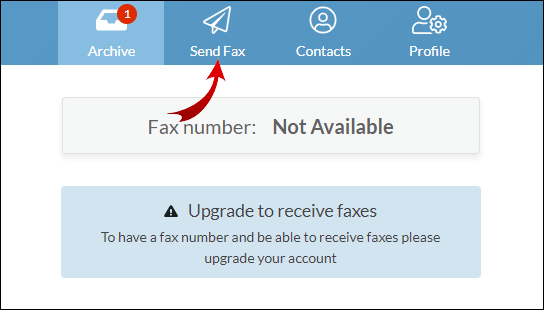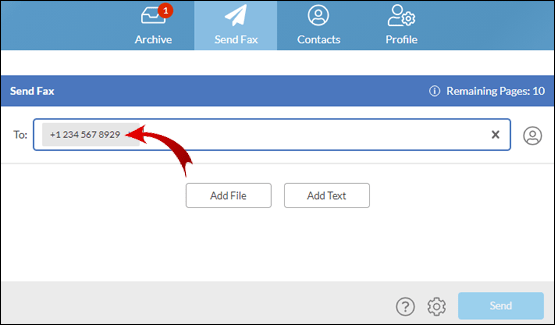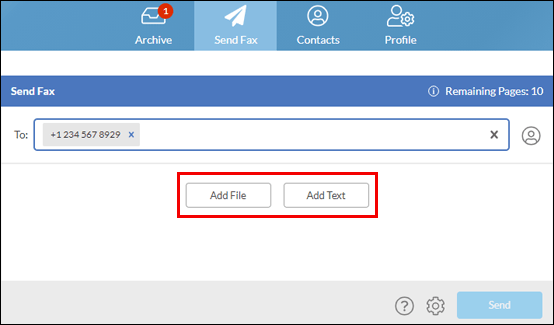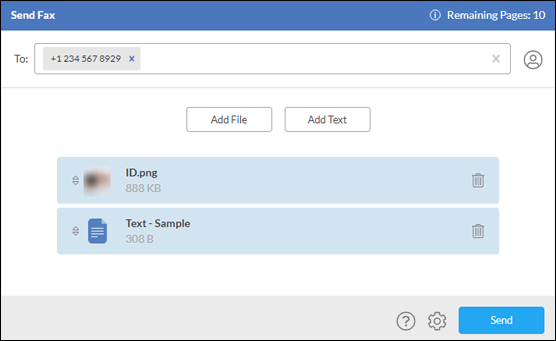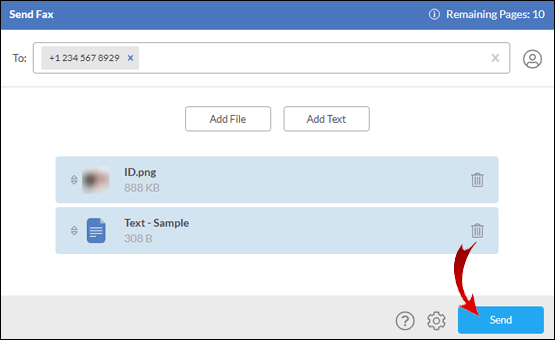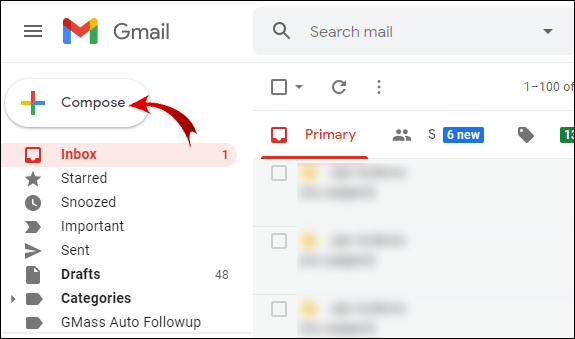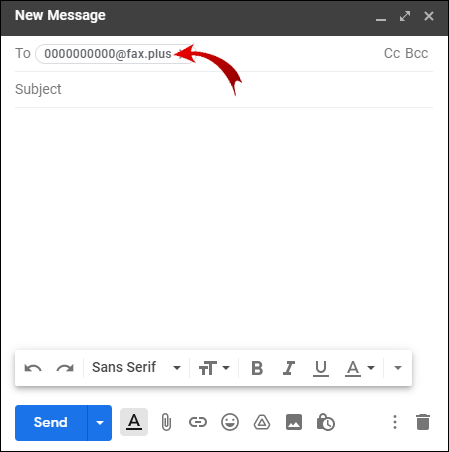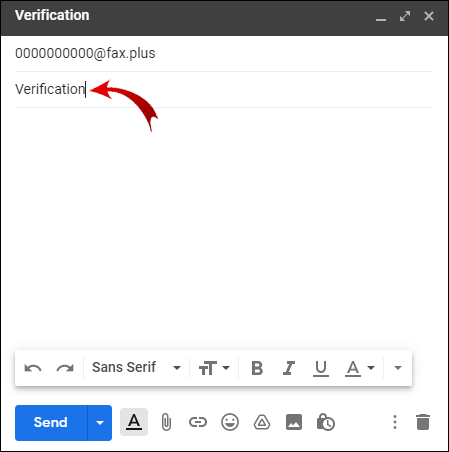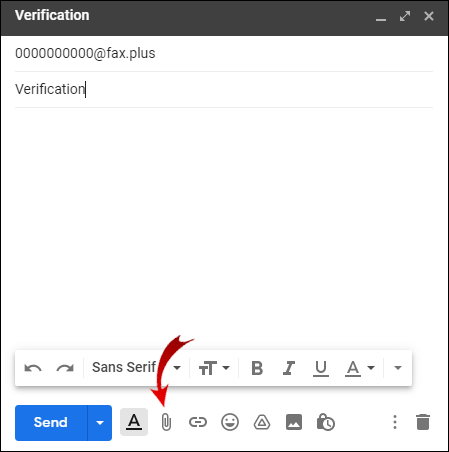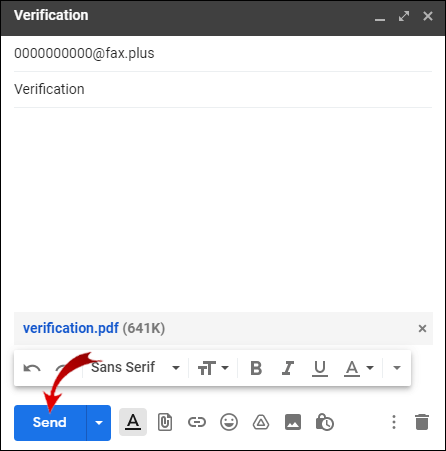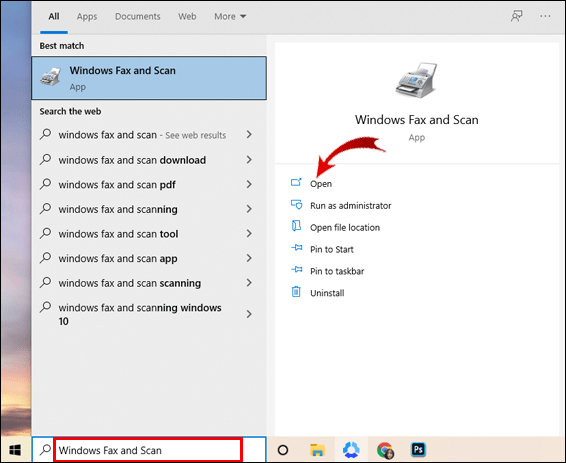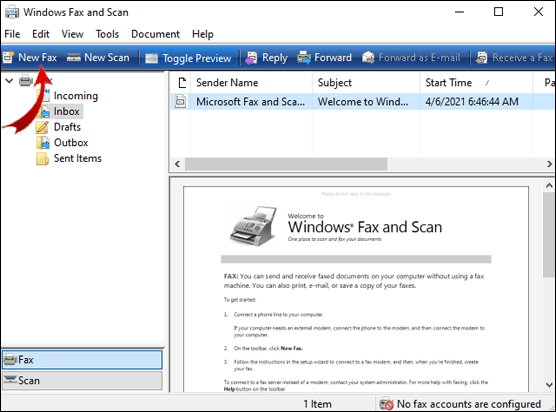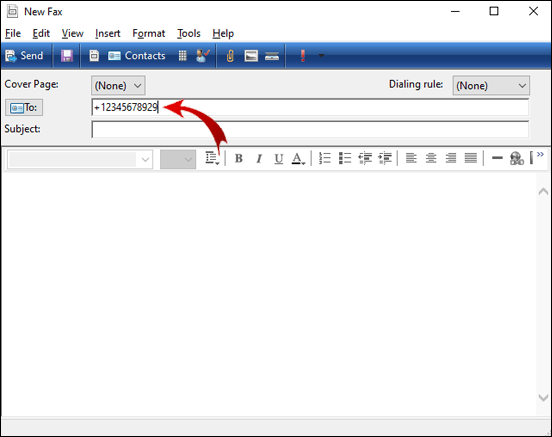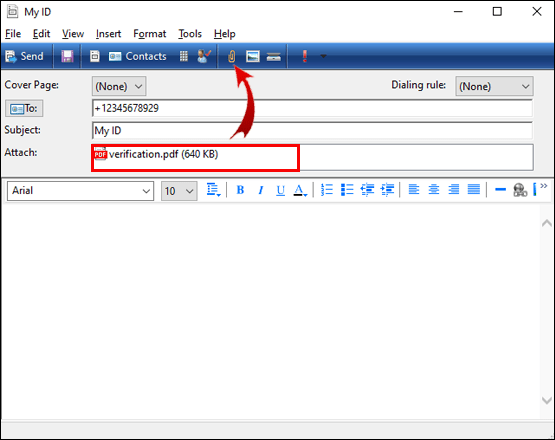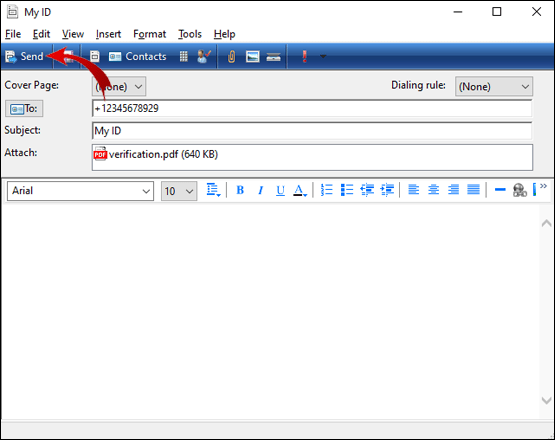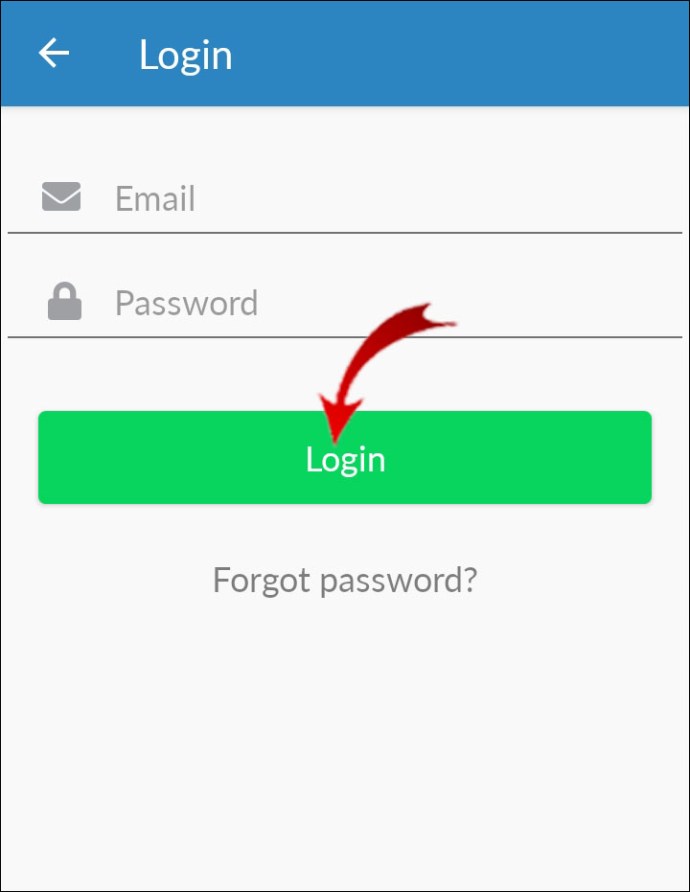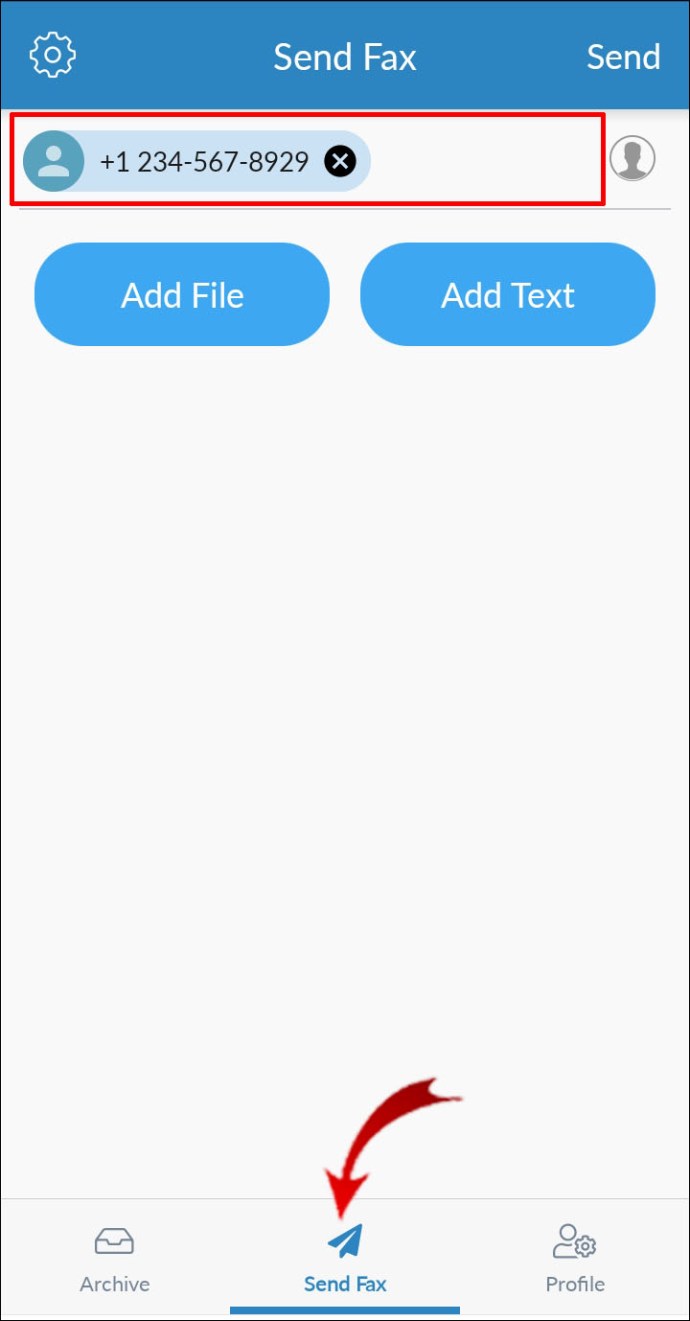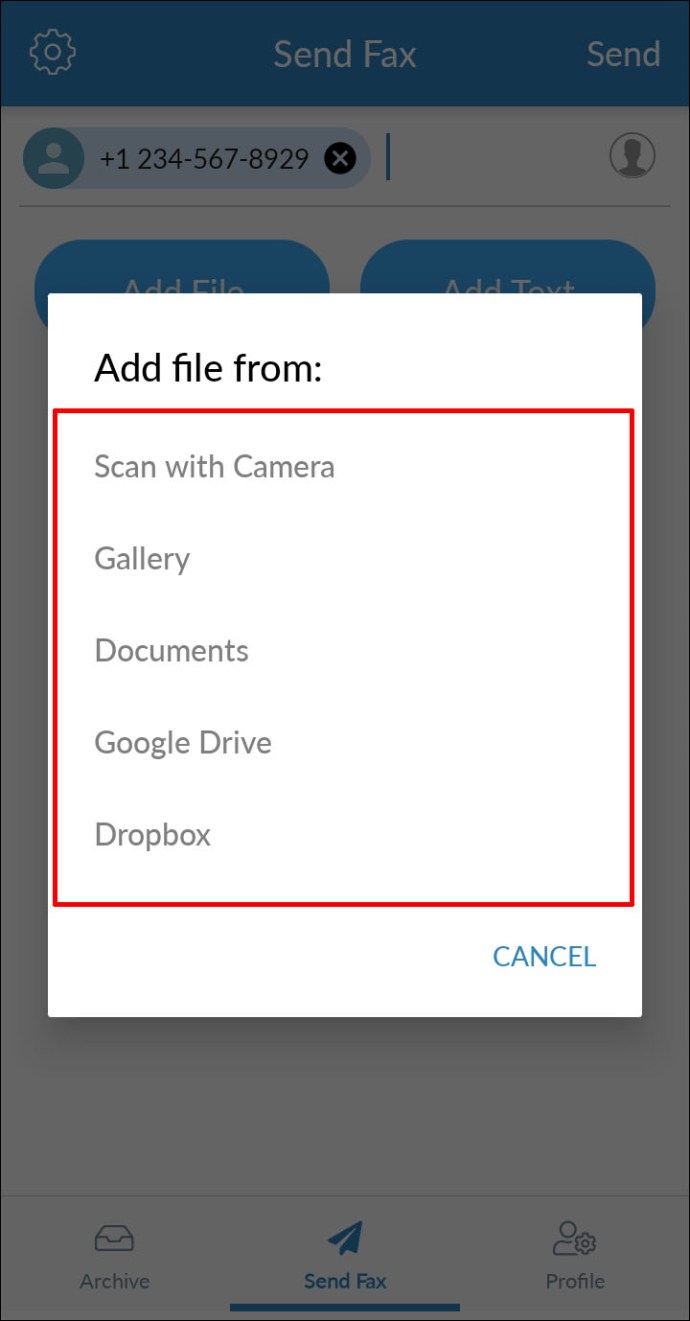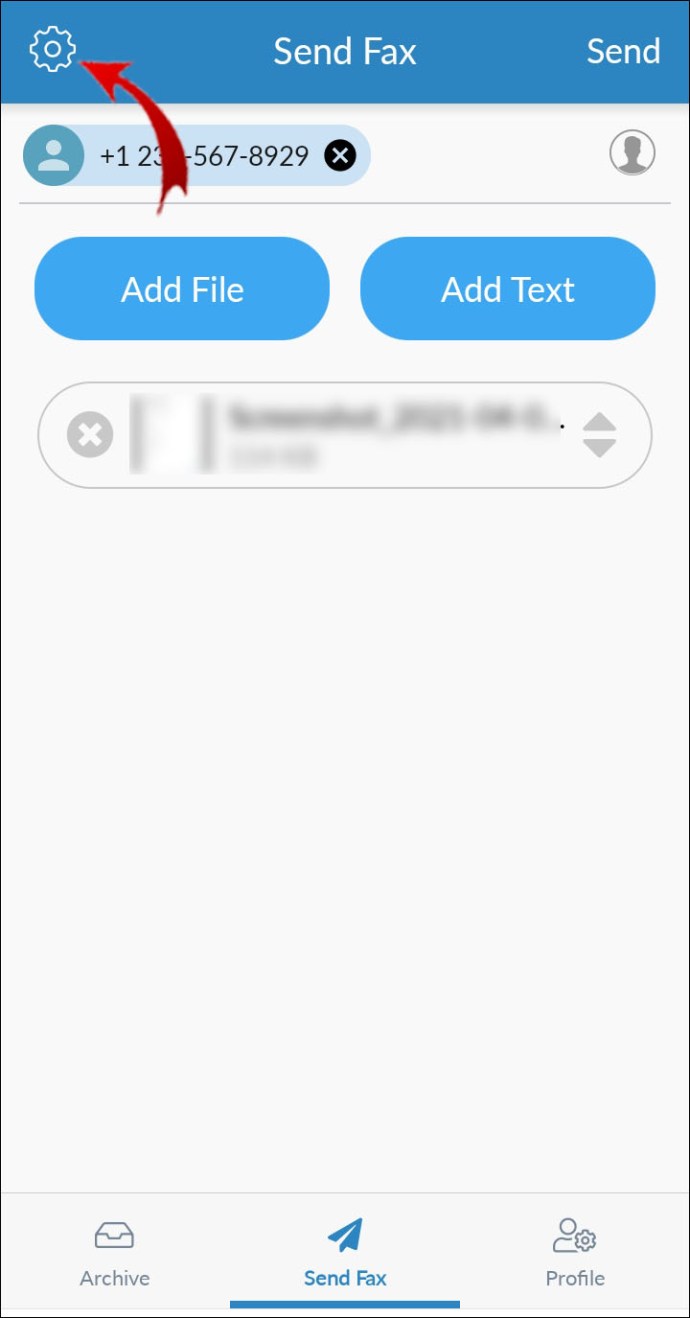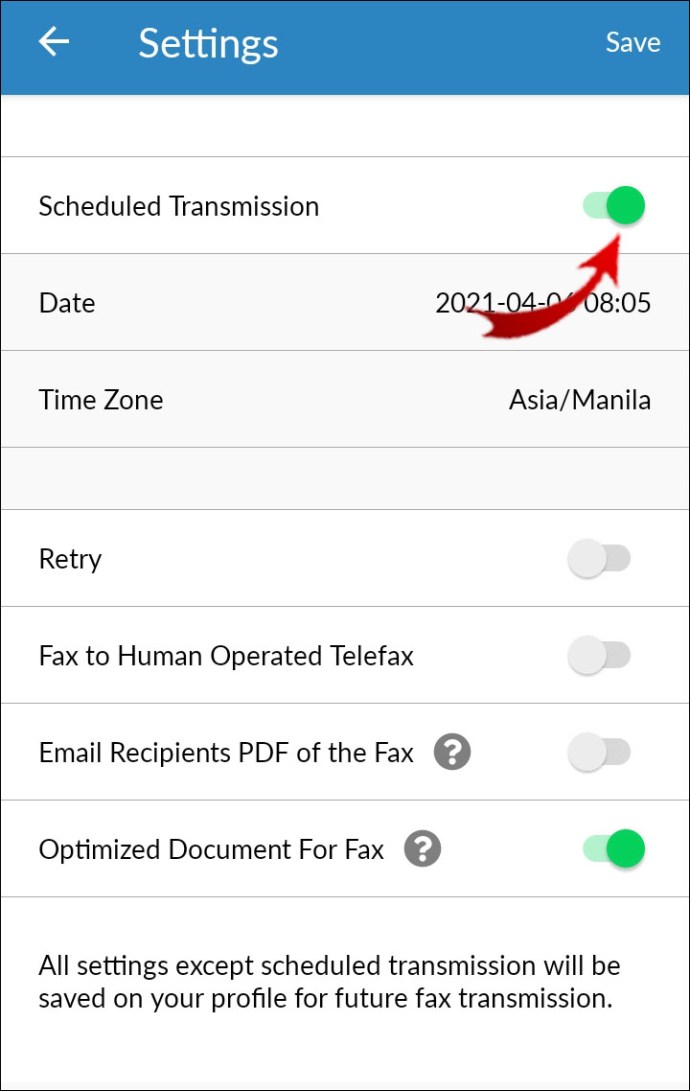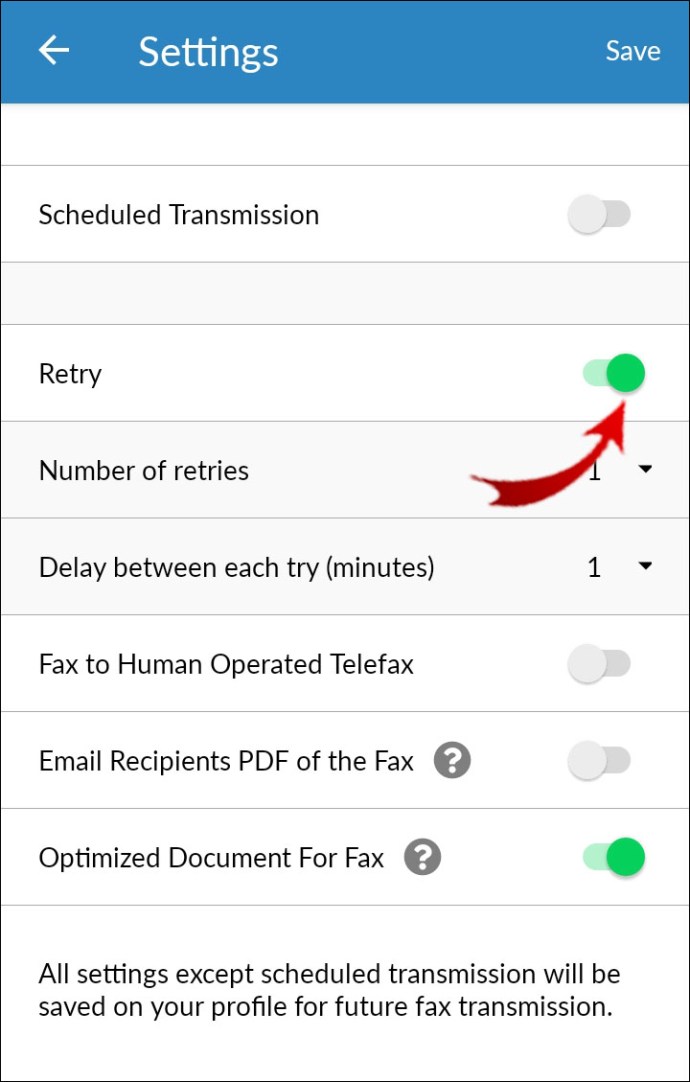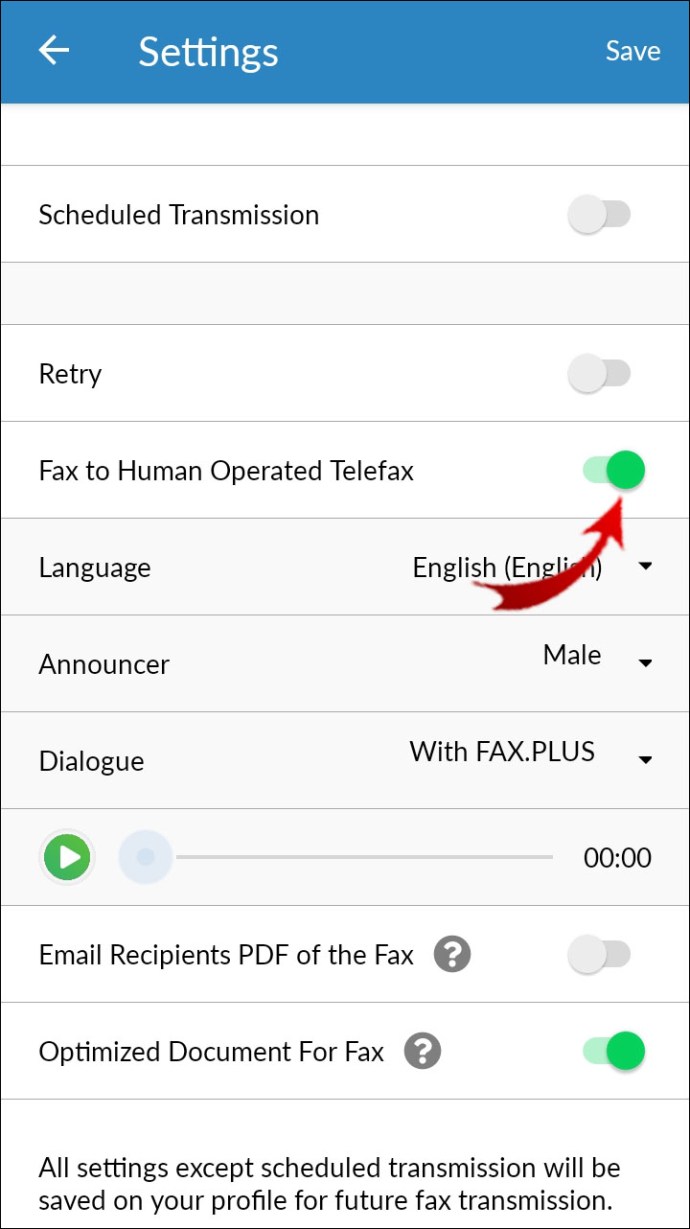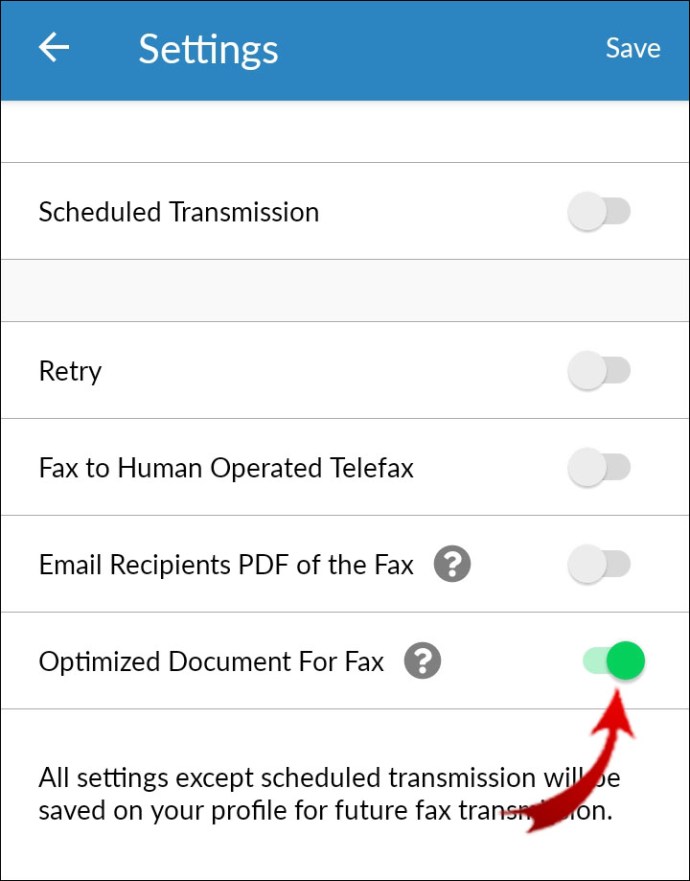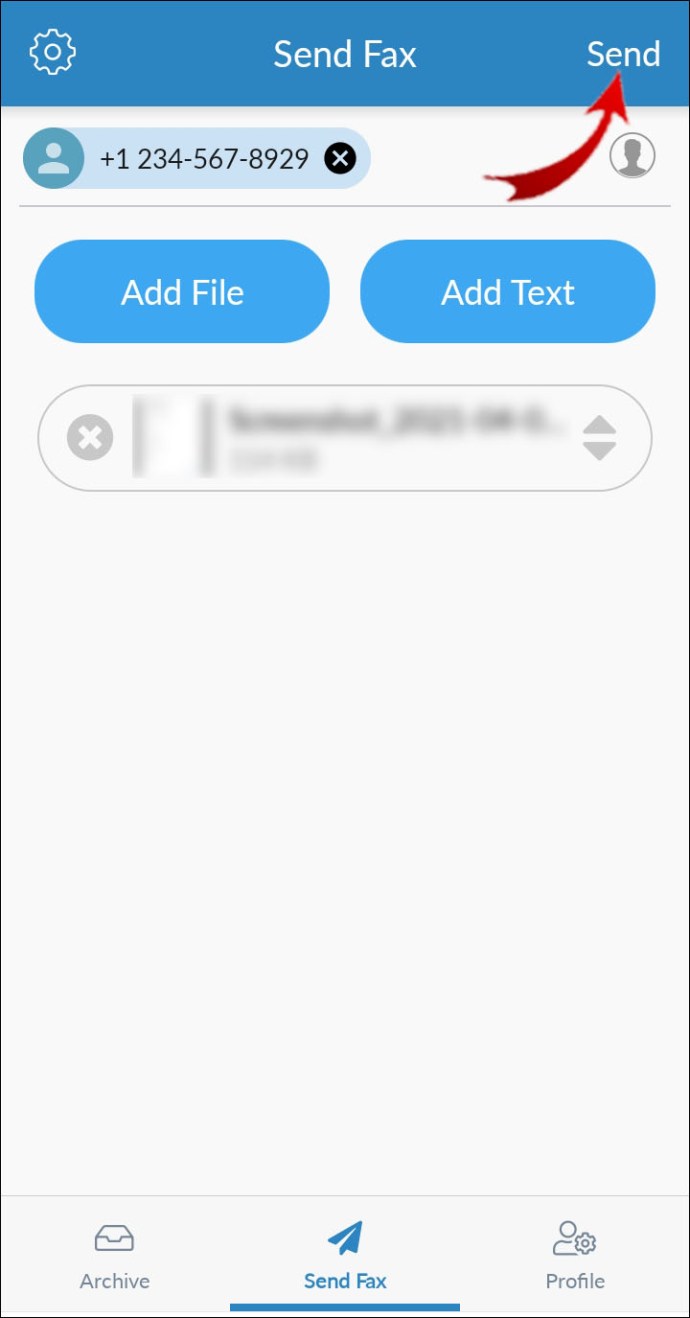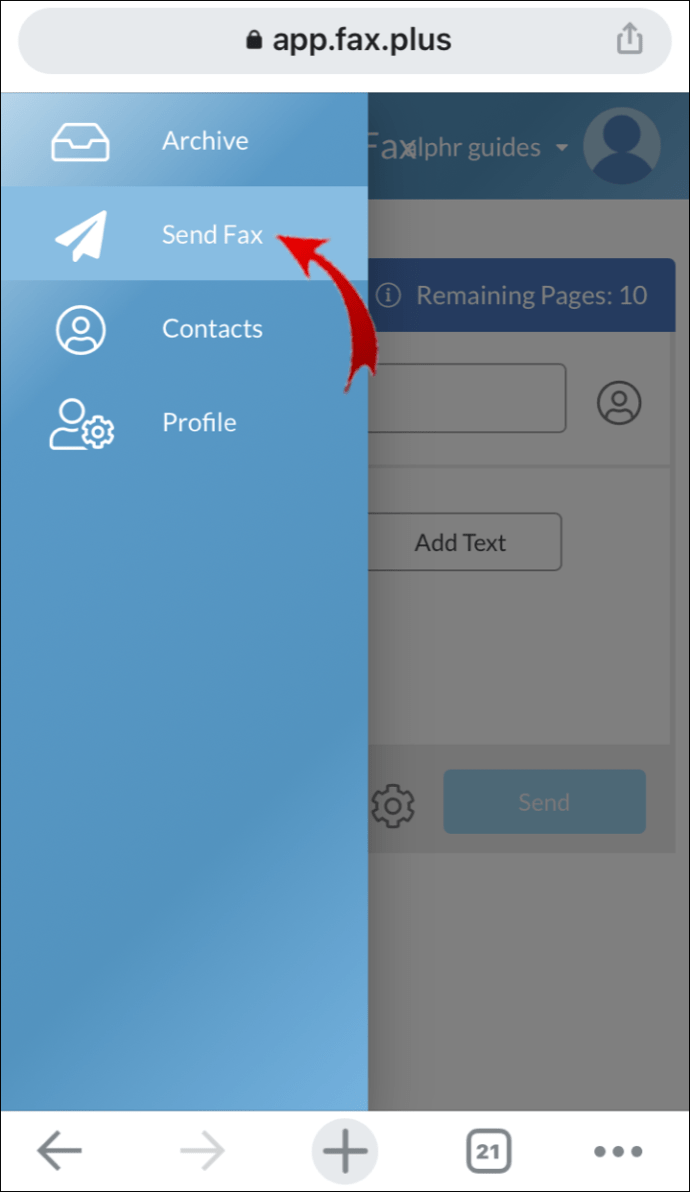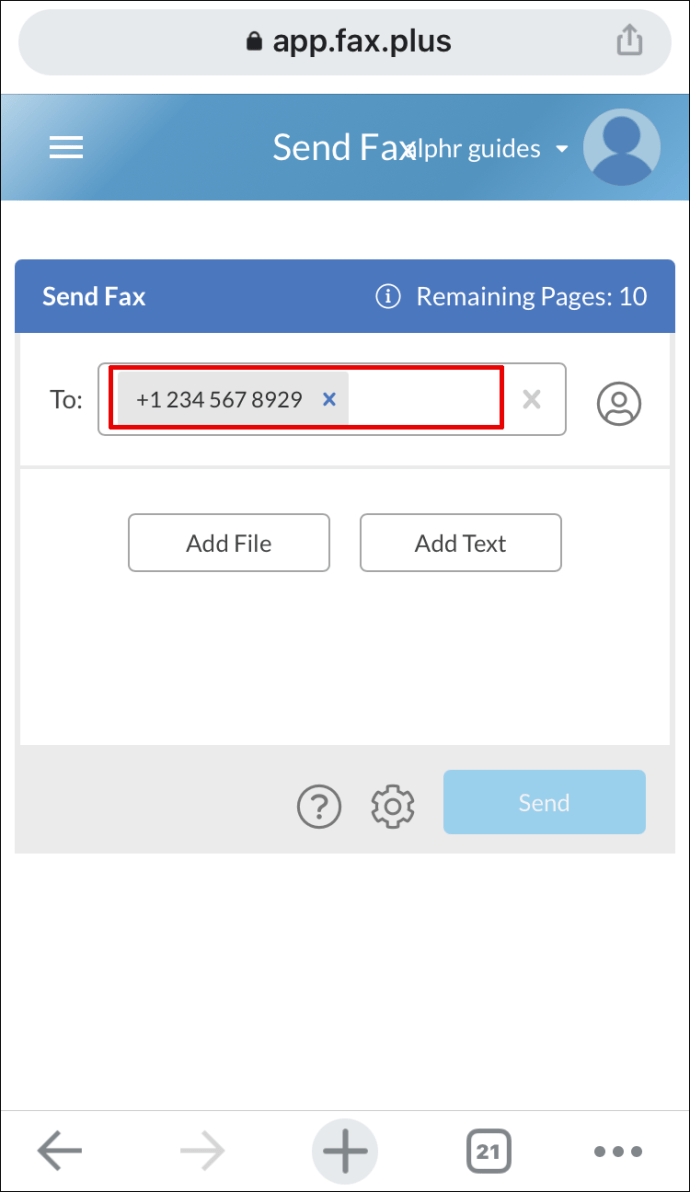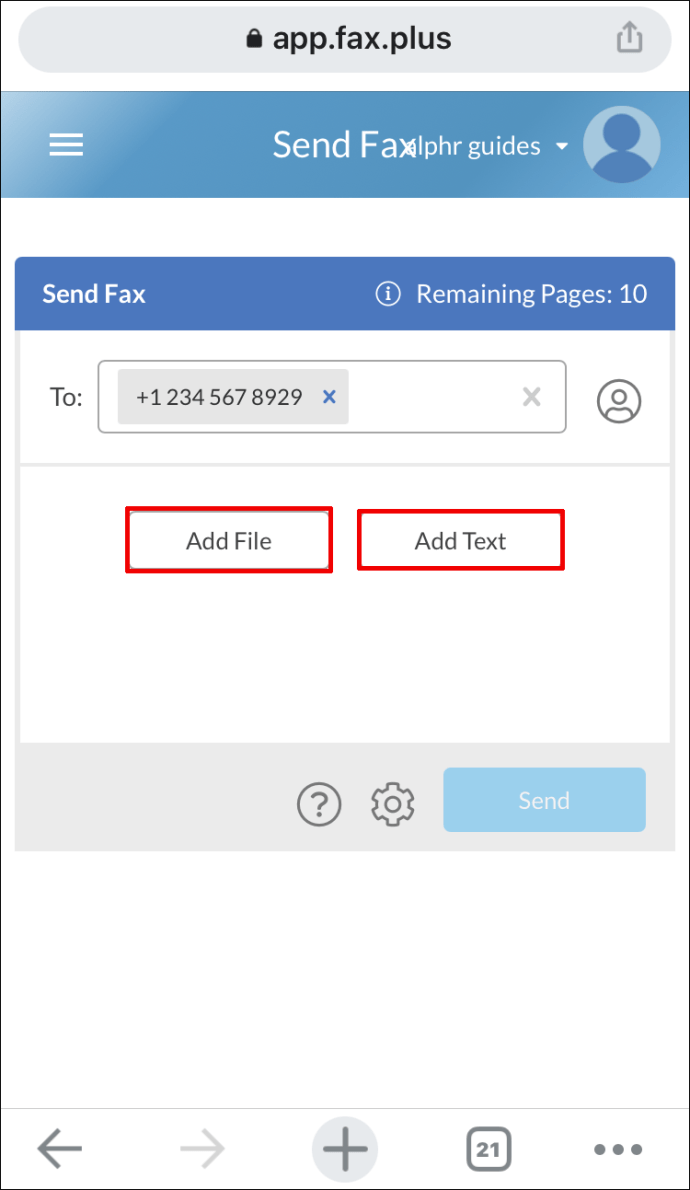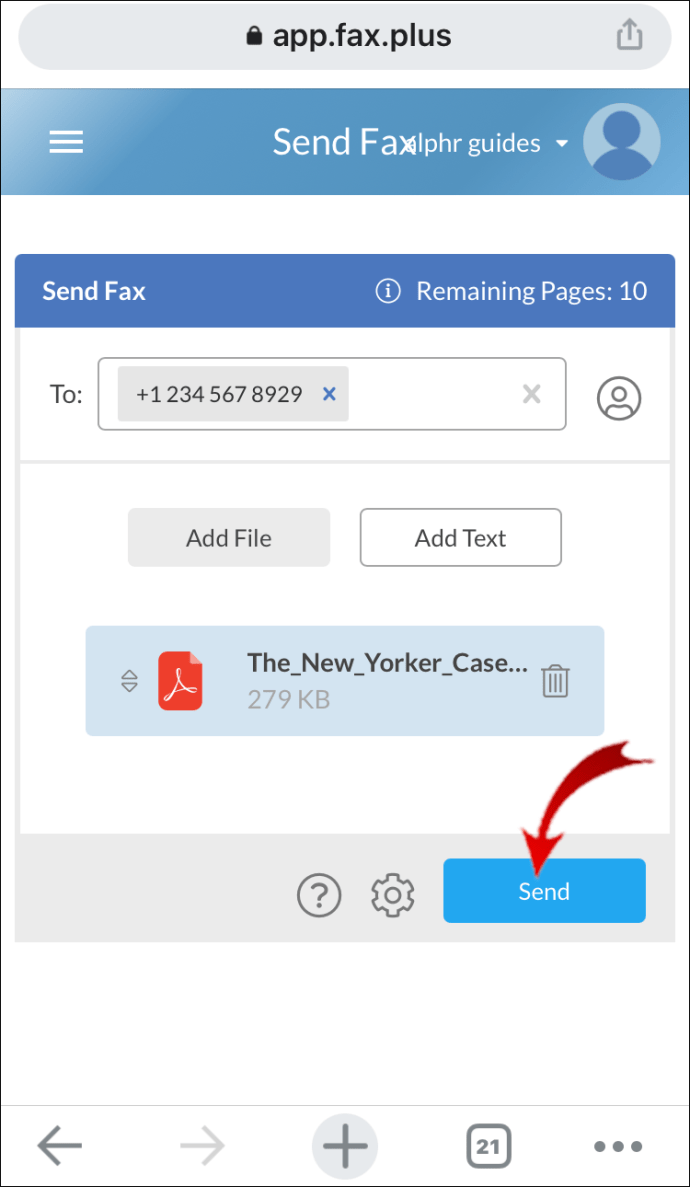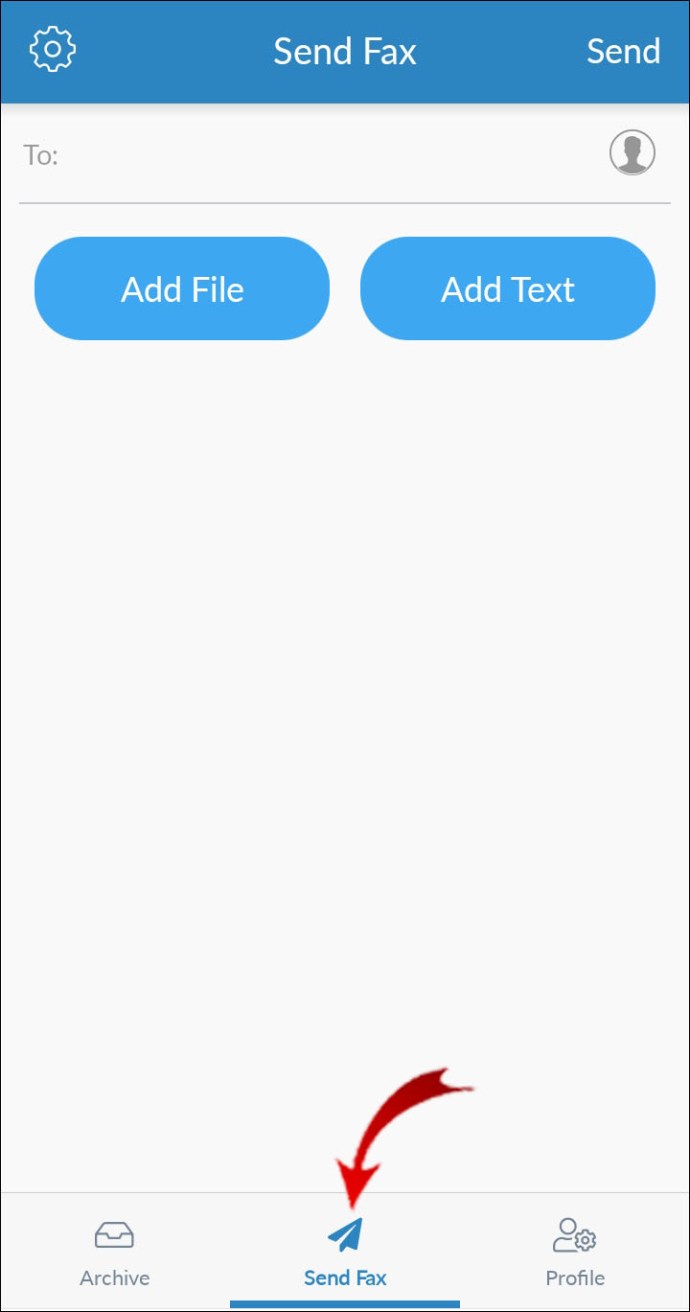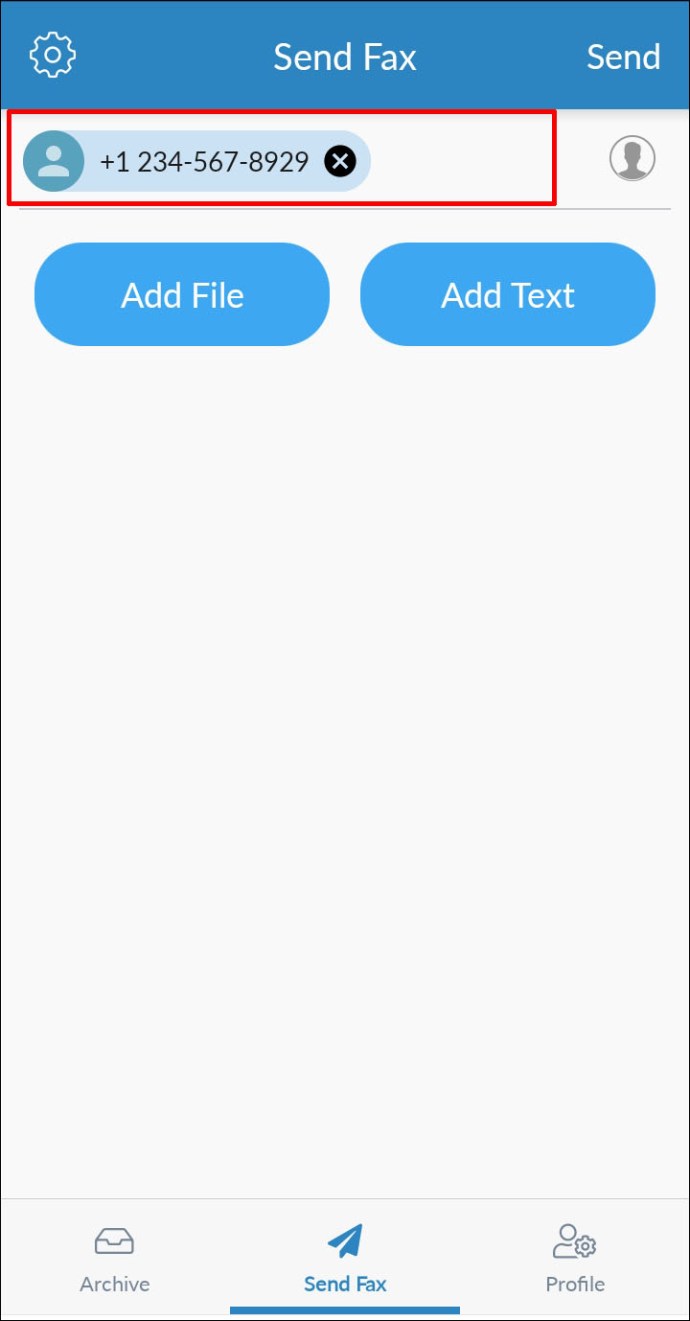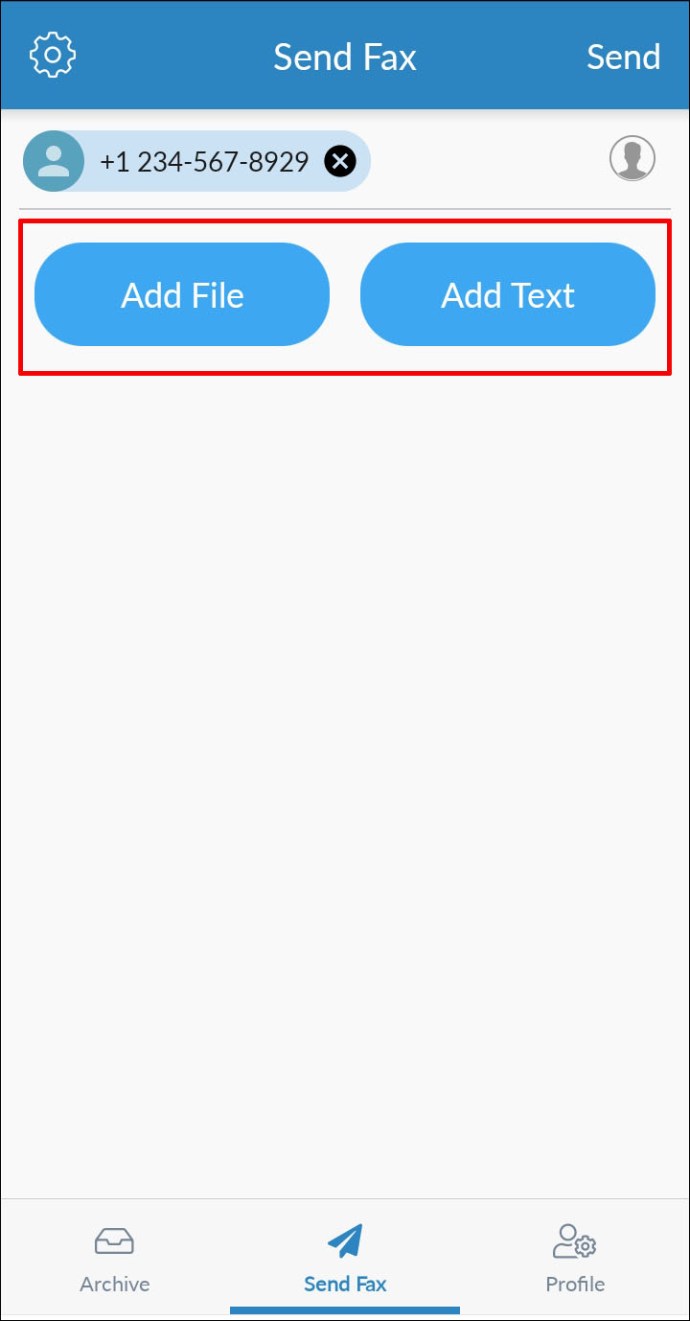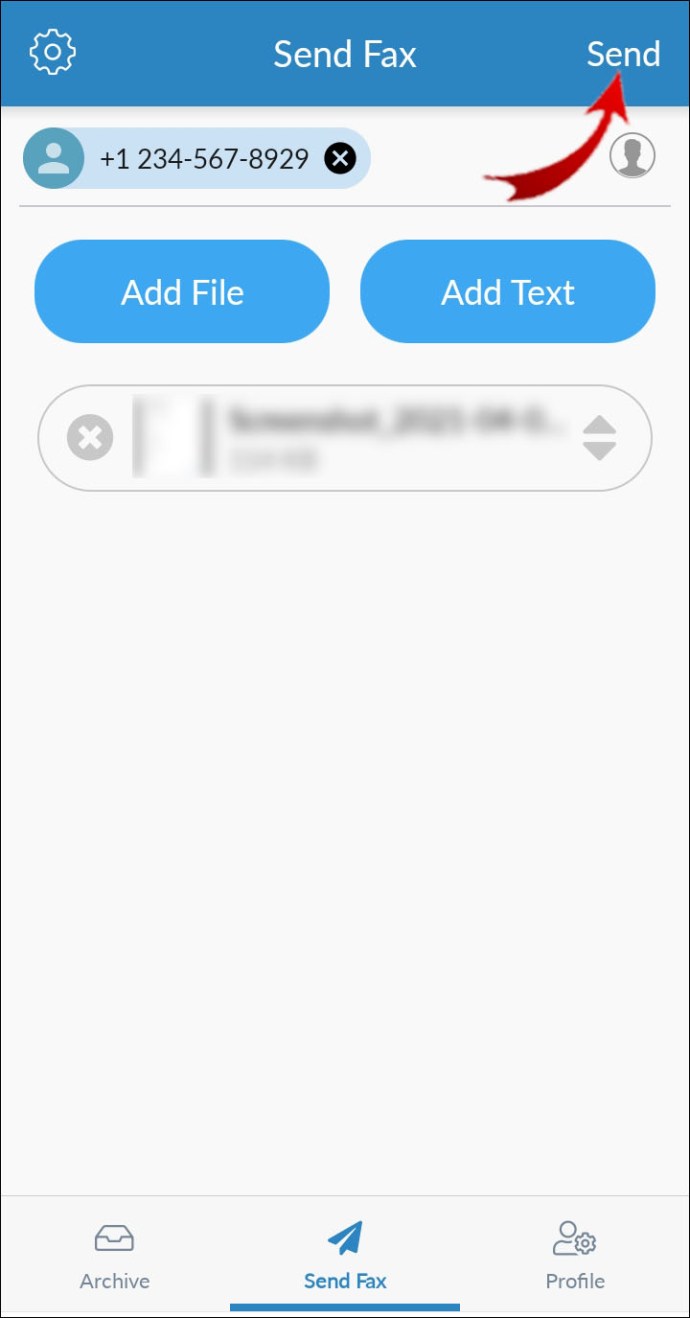Wenn Sie ein Dokument per Fax senden müssen, möchten Sie vielleicht wissen, wie Sie eines von Ihrem Computer aus senden. Diese jahrzehntealte Dokumentenübertragungsmethode wird in einigen Fällen der E-Mail vorgezogen. Mehrere Online-Faxdienstanbieter senden und empfangen Faxe, ohne Zugang zu einem Faxgerät zu benötigen.

In diesem Artikel erfahren Sie, wie Sie mit FAX.PLUS, eFax und RingCentral am einfachsten kostenlose Faxe senden können. Außerdem erfahren Sie, wie Sie Faxe per E-Mail von verschiedenen Computerbetriebssystemen und Mobilgeräten aus senden und empfangen. Lass uns anfangen!
So senden Sie ein Fax von einem Computer aus

Es gibt zwei Möglichkeiten, ein Fax von einem Computer aus zu senden, nachdem Sie sich bei einem Online-Faxdienst angemeldet und eine Faxnummer angegeben haben. In den folgenden Beispielen verwenden wir den kostenlosen Faxdienstanbieter FAX.PLUS und ein Gmail-Konto.
So senden Sie von Ihrem Desktop aus mit der FAX.PLUS-App:
- Starten Sie die FAX.PLUS App und navigieren Sie zum „Fax senden“ Sektion.
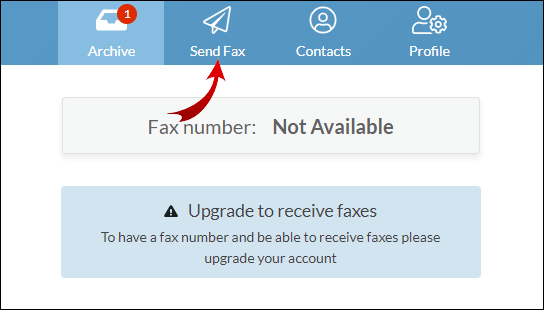
- In dem "Zu" geben Sie die Faxnummer des Empfängers ein (Landesvorwahl + Ortsvorwahl + Faxnummer).
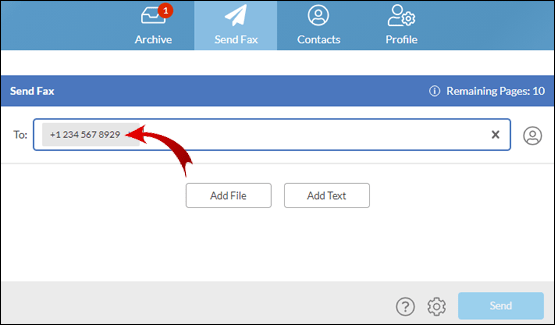
- Um die zu faxenden Dokumente hinzuzufügen, wählen Sie entweder die "Datei hinzufügen" Schaltfläche oder fügen Sie Text hinzu, indem Sie auswählen "Text hinzufügen."
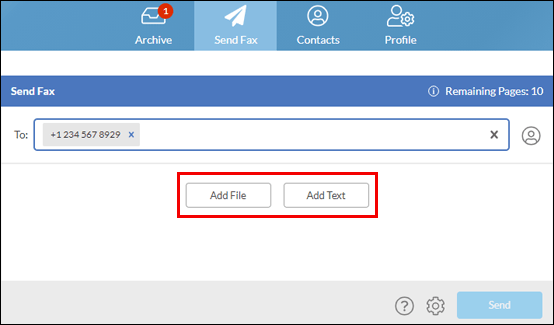
- Der erste Anhang der Liste wird am Ende des Empfängers oben angezeigt. Ordnen Sie Ihre Dateien daher bei Bedarf nach Priorität.
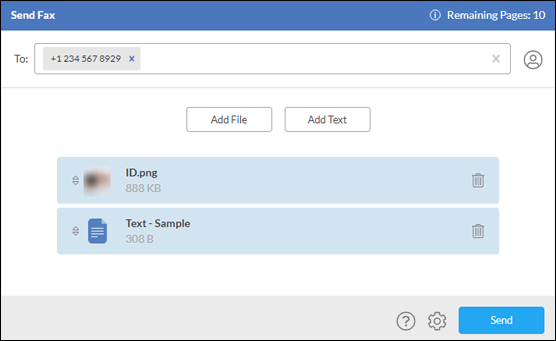
- Hit the "Senden" klicken, erhalten Sie in Kürze eine Bestätigungs-E-Mail.
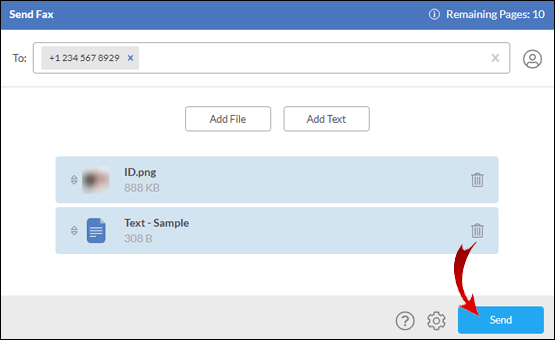
So senden Sie von Ihrem Desktop aus mit Ihrem Gmail- oder E-Mail-Konto:
- Melden Sie sich bei Ihrem Gmail-Konto an.
- Auswählen "Komponieren."
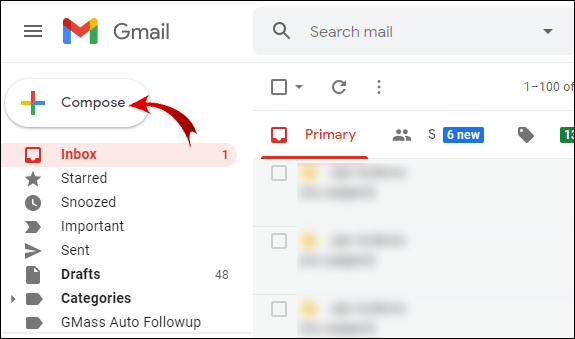
- In dem "Zu" Feld geben Sie die Faxnummer des Empfängers ein (Landesvorwahl + Ortsvorwahl + Faxnummer); dann nach dem “@” Symbol, Typ „fax.plus“ z.B. [E-Mail geschützt] .
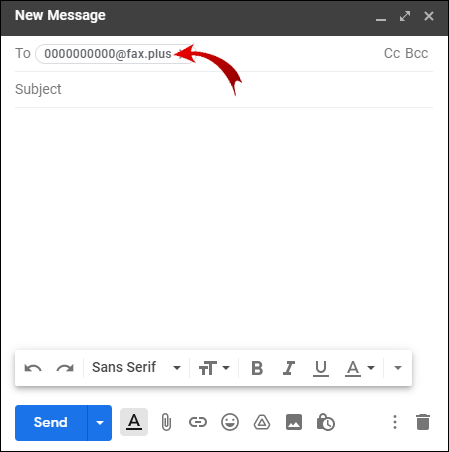
- Geben Sie Ihren Inhalt ein für "Gegenstand" und "Nachricht" wie Sie es normalerweise beim Senden einer E-Mail tun würden. Dieser Schritt wird zu Ihrem Deckblatt.
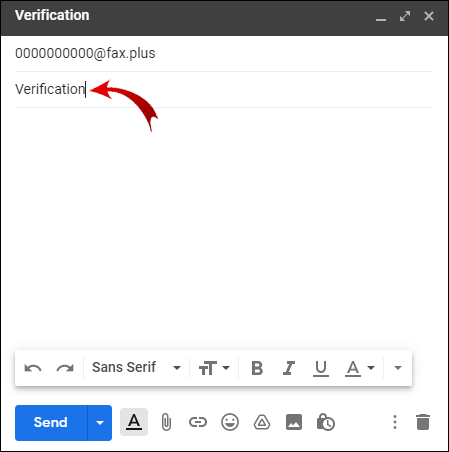
- Wähle aus „Büroklammer-Symbol“ unten und wählen Sie dann die Dokumente aus, die Sie faxen möchten.
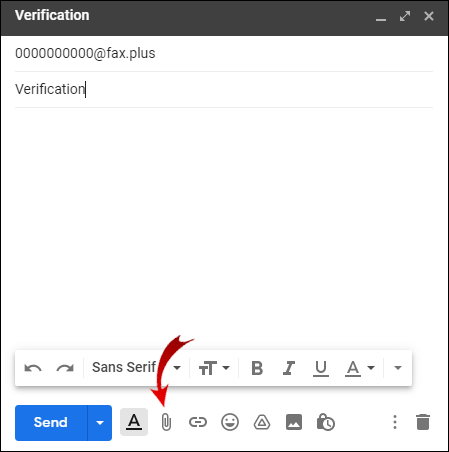
- Drücken Sie "Senden."
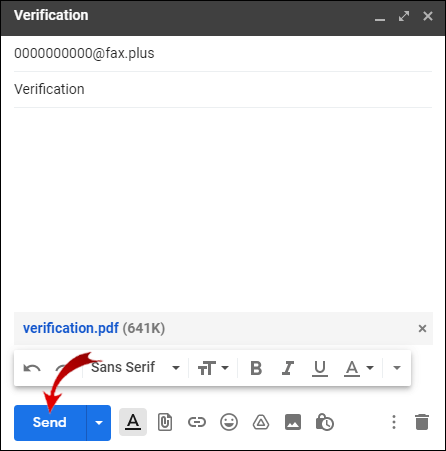
Notiz: Die obigen Schritte gelten für jedes E-Mail-Konto, nicht nur für Gmail.
So senden Sie ein Fax auf einem Windows-PC
So senden Sie ein Fax über Windows 10:
- Typ „Windows-Fax“ in die Suchleiste und wählen Sie das „Windows-Fax und -Scan“ App.
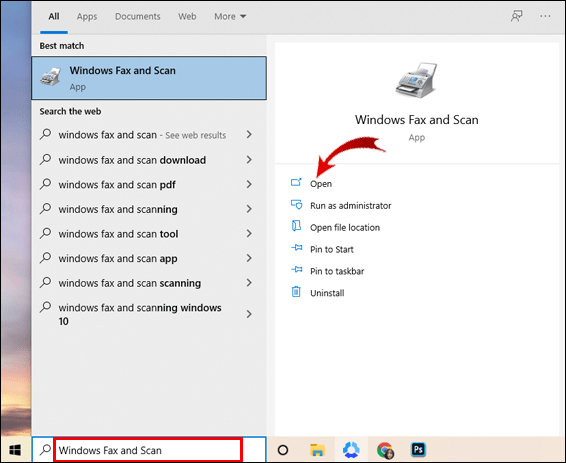
- Wählen Sie oben im Fenster in der Symbolleiste „Neues Fax.“
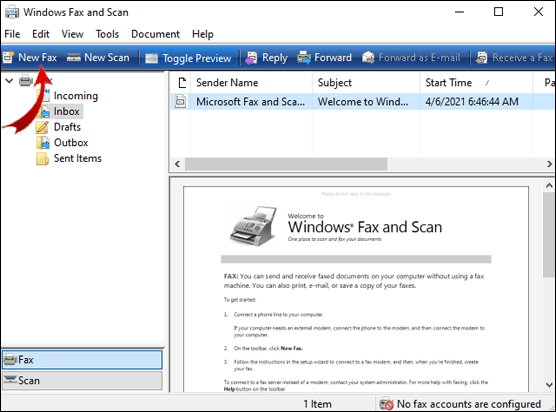
- In dem "Zu" geben Sie die Faxnummer des Empfängers ein.
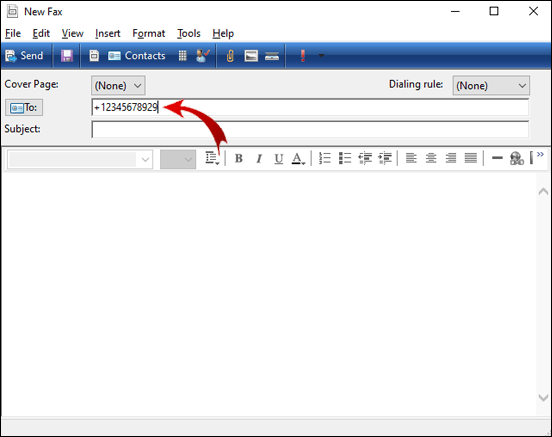
- Vervollständigen Sie die Deckblattinformationen, wenn Sie eine hinzufügen möchten.
- Wählen Sie die Dateien aus, die Sie senden möchten, und hängen Sie sie an.
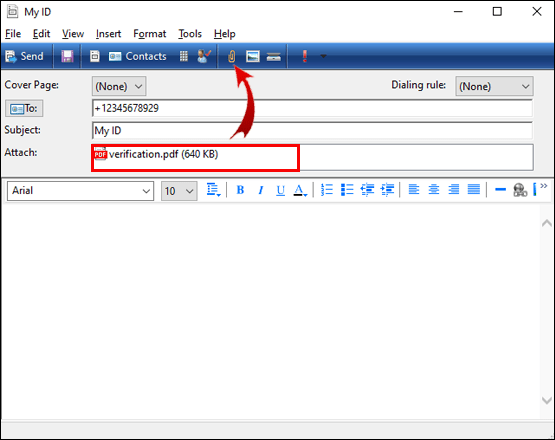
- Klicken "Senden."
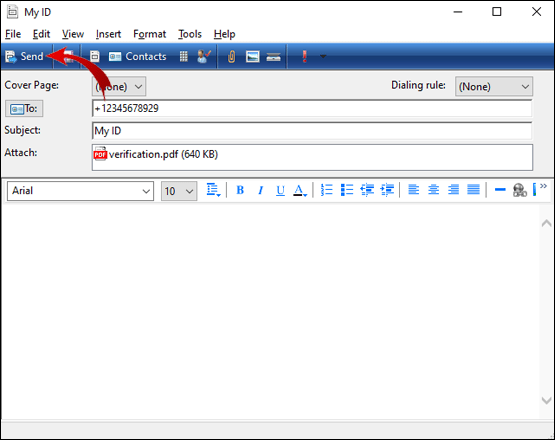
So senden Sie ein Fax auf einem Mac
Für dieses Beispiel verwenden wir RingCentral. Es eignet sich hervorragend für häufiges Faxen und ist mit Mojave und Catalina MacOS kompatibel. So senden Sie ein Fax mit RingCentral für die Desktop-App von Ihrem Mac:
- Laden Sie die RingCentral-App für Mac herunter.
- Starten Sie und melden Sie sich bei Ihrem Konto an oder erstellen Sie eines.
- Klicken Sie unten auf „Fax verfassen.“
- Auf dem Bildschirm „Fax senden“ im "Zu" geben Sie die Faxnummer oder den Namen Ihres Empfängers ein. Klicken Sie alternativ auf das „Wählen Sie einen Kontakt aus“ Pluszeichen-Symbol, um eine Liste Ihrer Kontakte anzuzeigen.
- Überprüf den „Ich möchte ein Deckblatt“ Wählen Sie dann den gewünschten Stil aus den verfügbaren Vorlagen aus.
- Bei „Empfängerdetails“, Vervollständigen Sie die Informationen, die auf dem Deckblatt erscheinen sollen.
- Um die zu faxenden Dokumente anzuhängen, ziehen Sie sie entweder per Drag & Drop in das Anhängefeld oder klicken Sie auf die angehängte Datei "Büroklammer" Symbol.
- Klicken Sie auf die "Senden" Taste.
So senden Sie ein Fax von einem iPhone
In diesem Beispiel verwenden wir RingCentral. So senden Sie ein Fax von Ihrem iPhone mit der mobilen RingCentral-App:
- Laden Sie die RingCentral-App für das iPhone herunter.
- Starten Sie die RingCentral-App und melden Sie sich an, oder erstellen Sie ein Konto.
- Klicken Sie oben rechts auf das „Fax verfassen“ Symbol.
- Von dem „Dokument faxen“ Seite, in der "Zu" geben Sie die Faxnummer oder den Namen Ihres Empfängers ein. Alternativ können Sie für eine Kontaktliste auf klicken "Kontakt."
- Überprüf den „Ich möchte ein Deckblatt“ Wählen Sie dann den Deckblattstil aus der Liste der verfügbaren Optionen aus.
- Komplett und "Speichern" die Deckblattdetails.
- Klicken Sie auf die "Büroklammer" Symbol, um die Datei(en) anzuhängen, die Sie faxen möchten, entweder von Ihren Dokumenten oder einem anderen Dateispeicherdienst wie Dropbox.
- Klicken Sie auf die "Schick jetzt" Taste.
So senden Sie ein Fax von einem Android-Gerät
Für dieses Beispiel verwenden wir FAX.PLUS. So senden Sie ein Fax von Ihrem Android-Gerät:
- Starten Sie die FAX.PLUS-App und melden Sie sich bei Ihrem Konto an oder erstellen Sie eines.
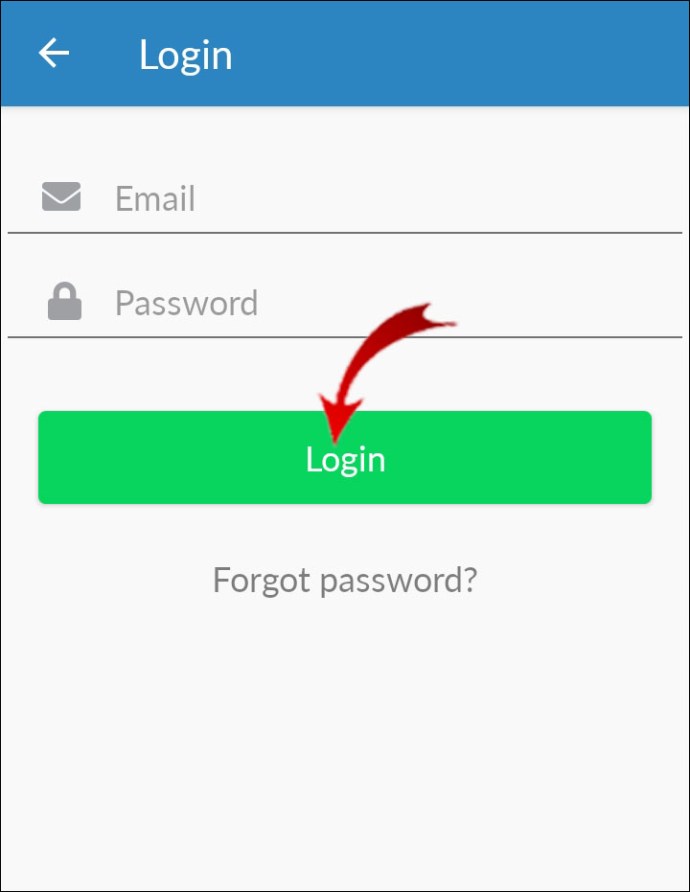
- Navigieren Sie zum „Fax senden“ Registerkarte und geben Sie den Empfänger in das "Zu" Gebiet.
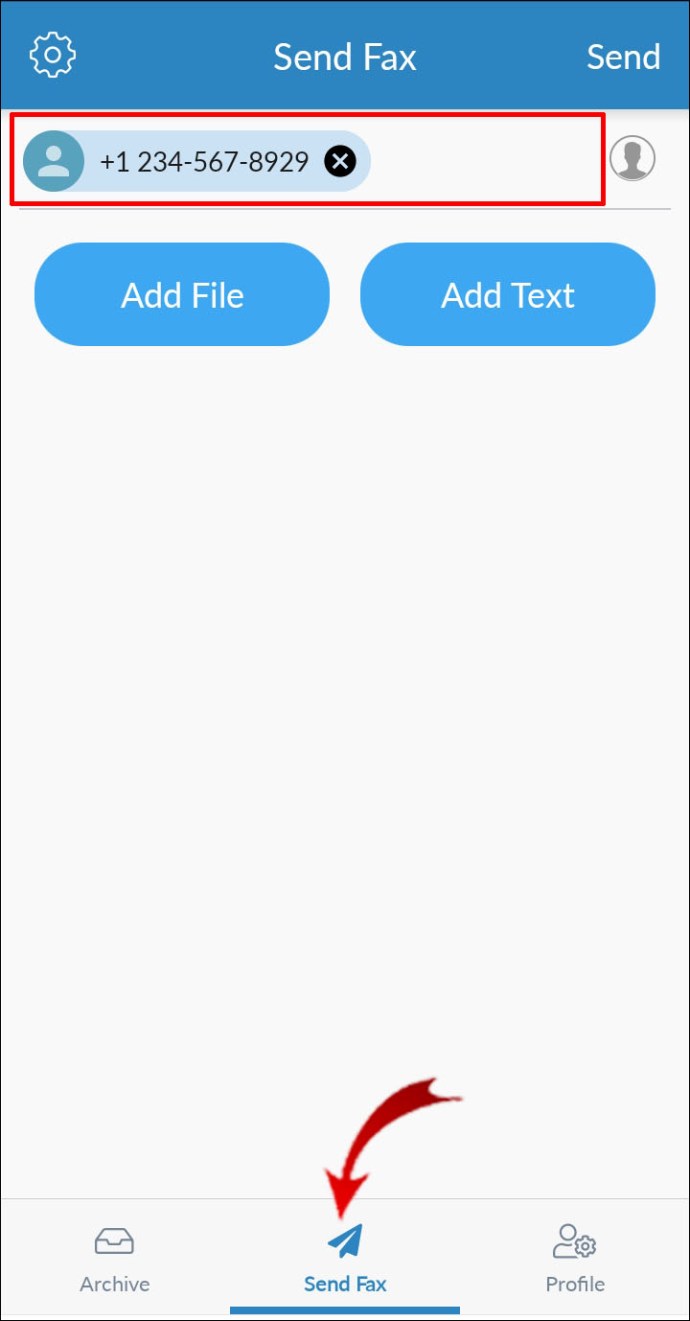
- Um die Dokumente hinzuzufügen, die Sie faxen möchten, können Sie Dokumente entweder mit der Kamera Ihres Telefons scannen oder von Ihren Dokumenten oder Cloud-Speichern wie Google Drive und pCloud hochladen.
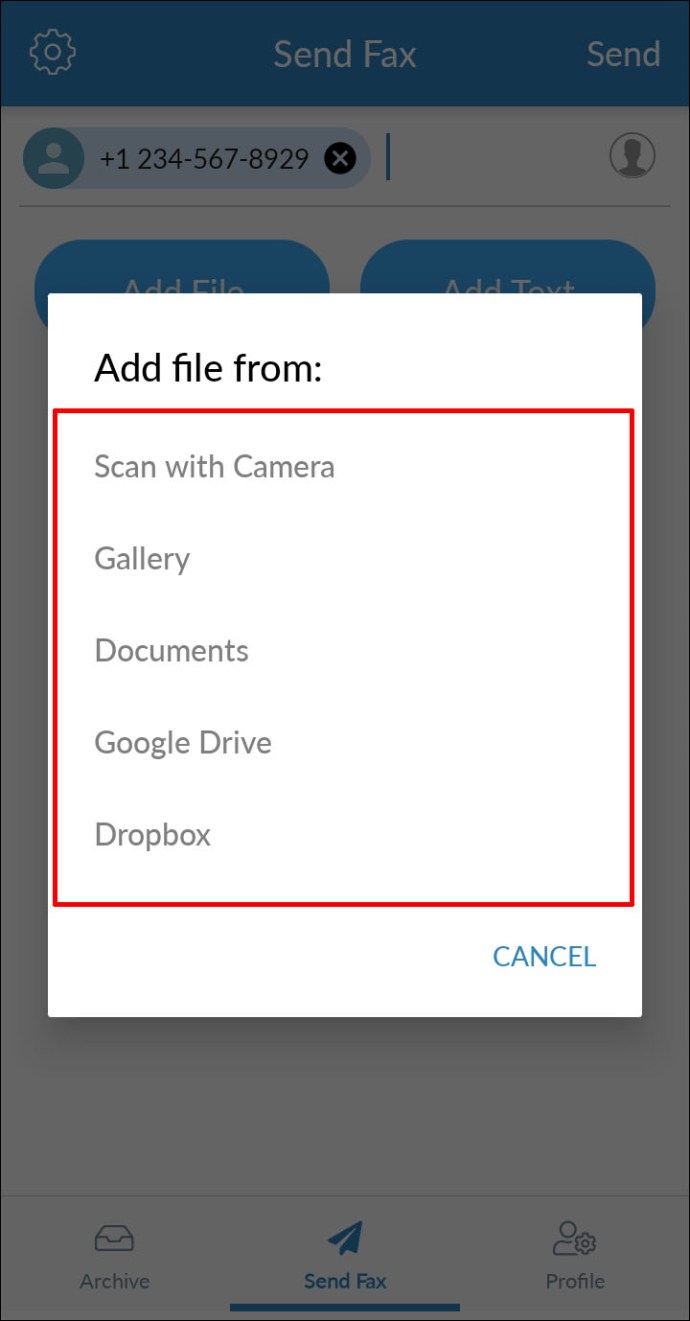
- Wenn Sie mit dem Hinzufügen der Dateien fertig sind, klicken Sie oben links auf das "Gang" Symbol, um bei Bedarf aus den folgenden Optionen auszuwählen:
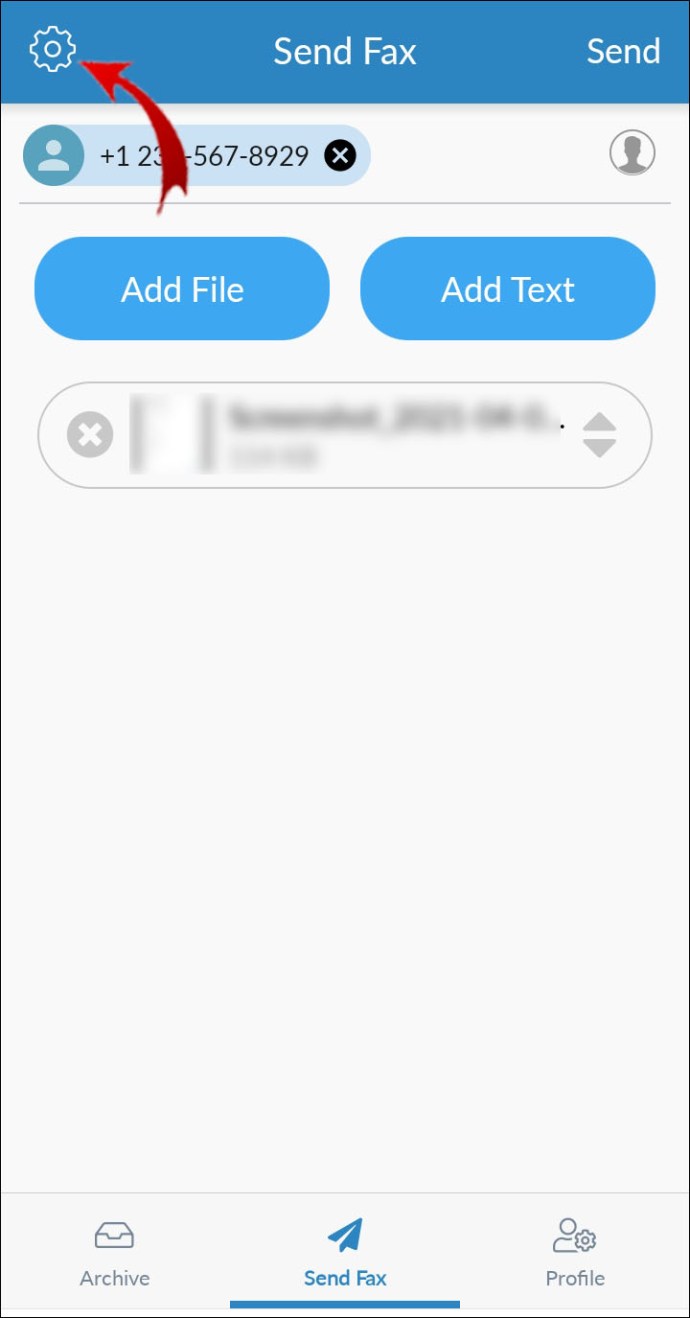
- „Geplante Übertragung“
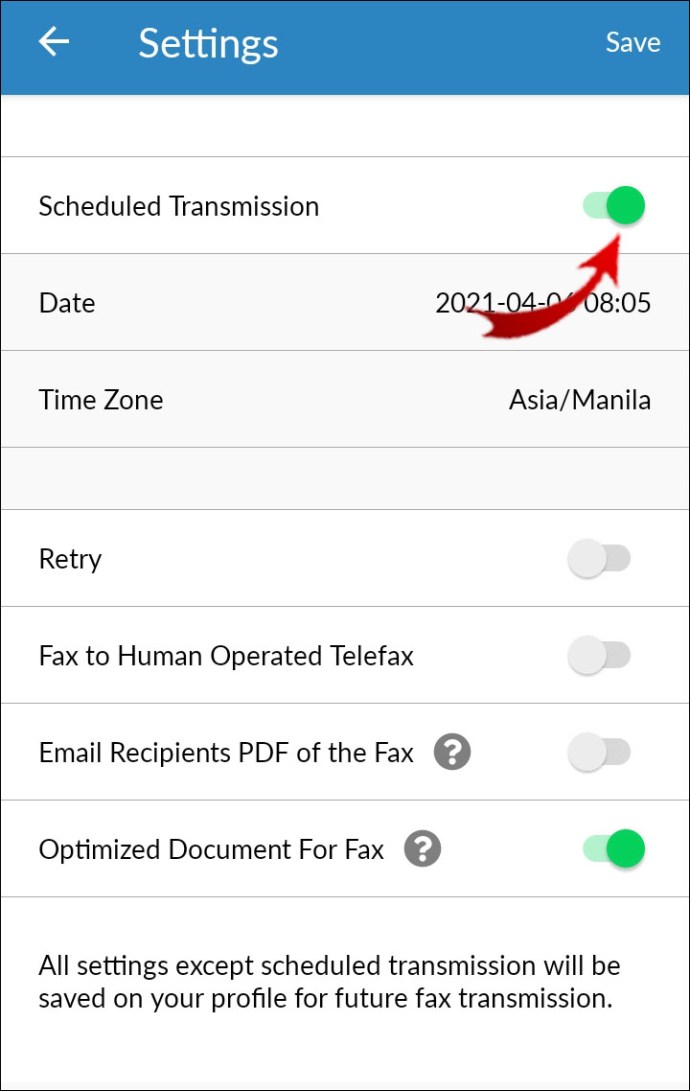
- "Wiederholen"
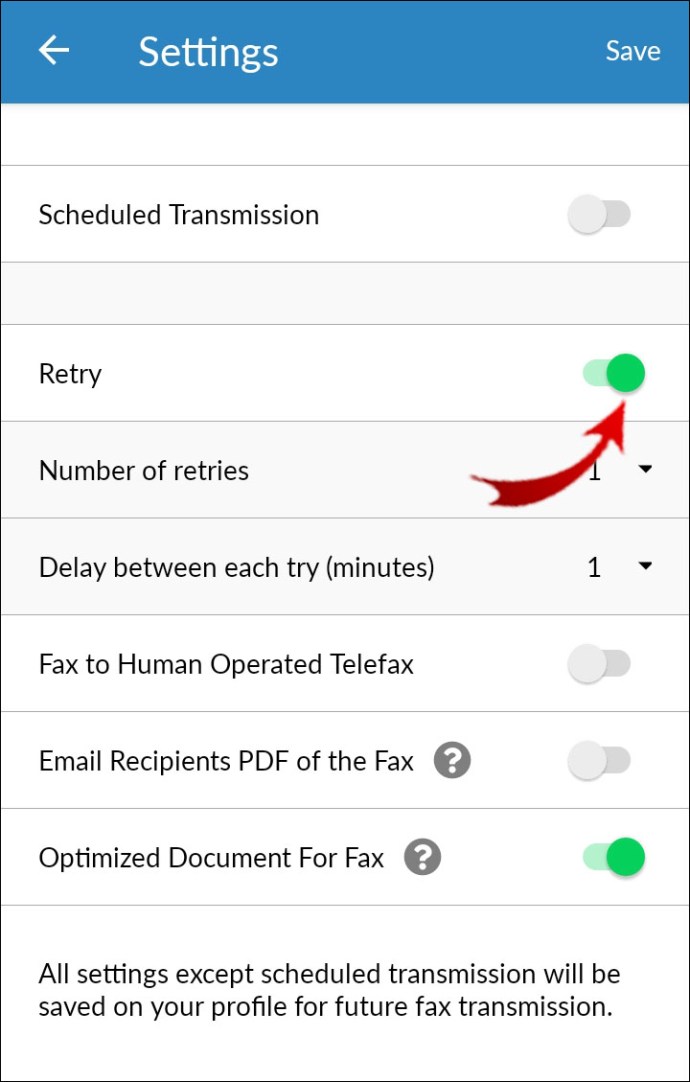
- „Fax an menschlich betriebenes Telefax“
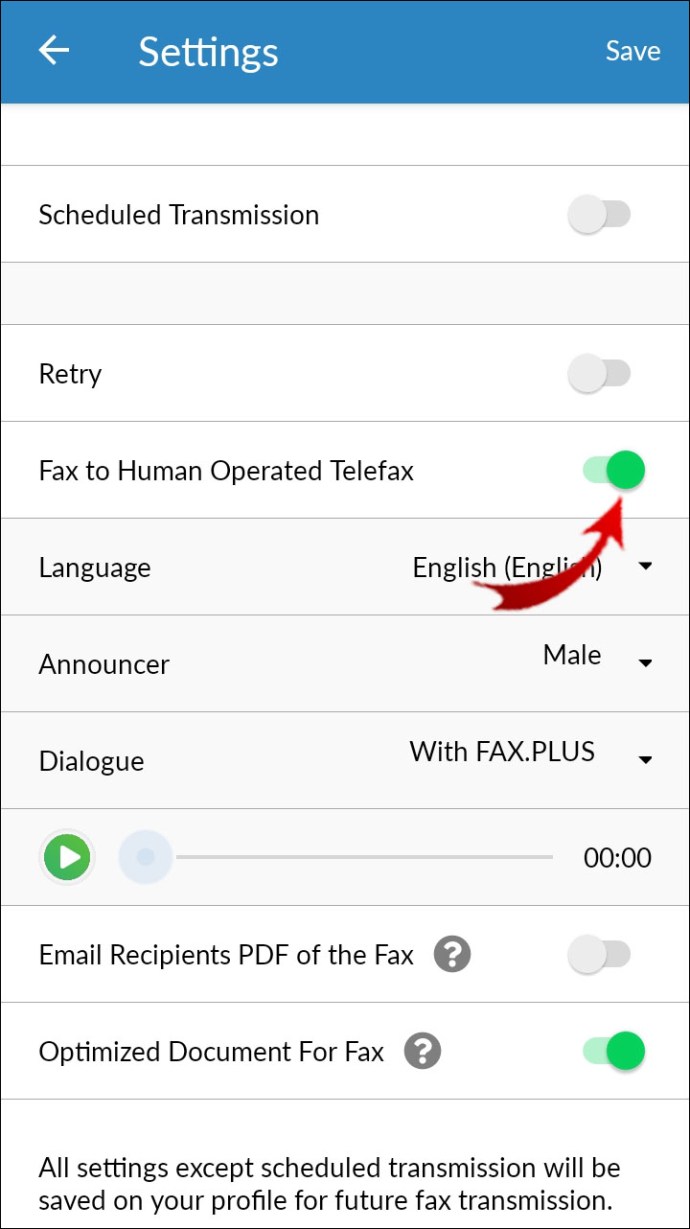
- „Dokument für Fax optimieren.“
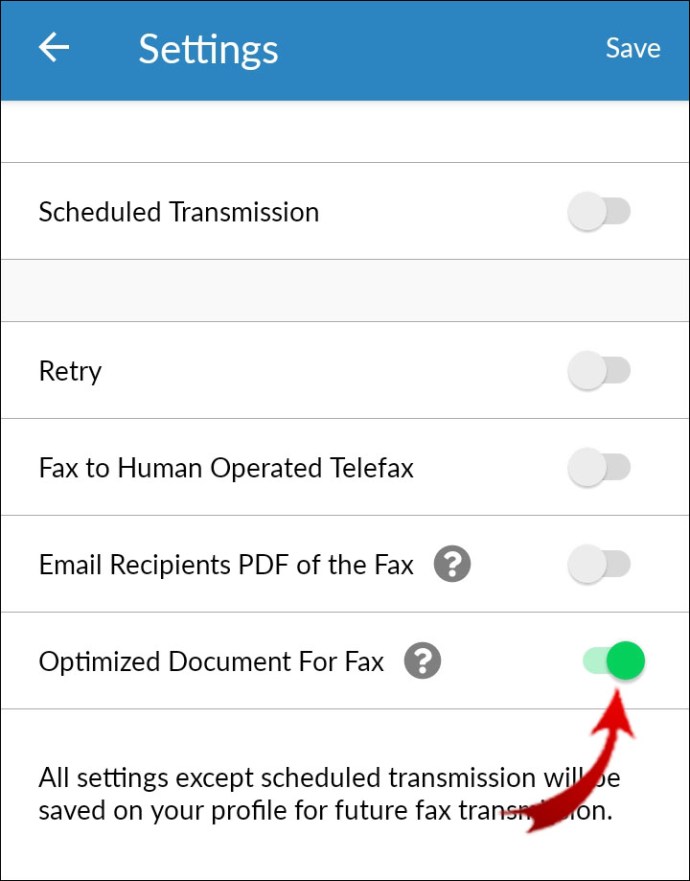
- „Geplante Übertragung“
- Klicke auf "Senden."
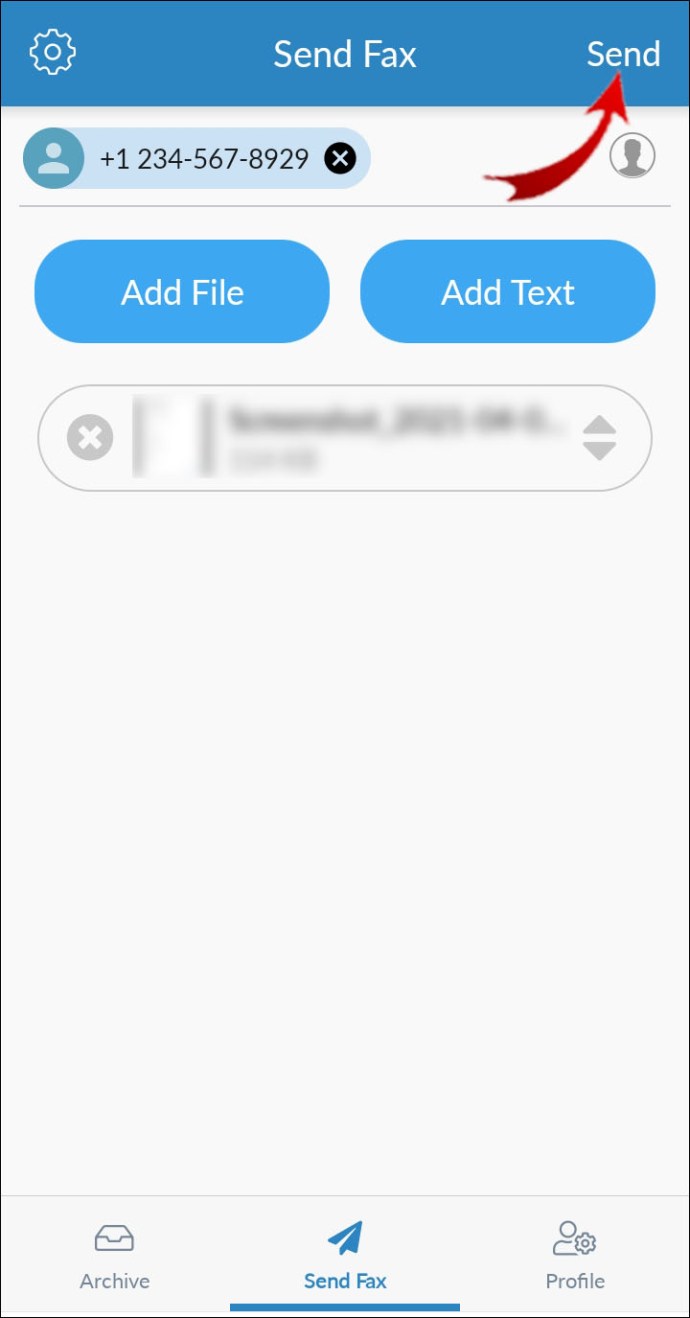
So erhalten Sie eine Gmail-Faxnummer
Sie müssen sich bei einem Online-Faxdienstanbieter wie z FAX.PLUS, eFax oder RingCentral, um eine Gmail-Faxnummer zu erhalten. Während des Anmeldevorgangs müssen Sie den Nummerntyp auswählen, den Sie mit Ihrer Gmail-Adresse verknüpfen möchten. Beispiel: Eine gebührenfreie oder lokale Faxnummer.
Sobald das Faxunternehmen Ihr Gmail-Konto mit Ihrer neuen Faxnummer verknüpft hat, können Sie Faxe von Ihrem Gmail-Konto aus senden und auf eingehende Faxe über Ihren Posteingang oder die App des Dienstanbieters zugreifen.
So senden Sie kostenlos ein Fax
So senden Sie kostenlose Faxe von Ihrem Desktop aus mit einem kostenlosen FAX.PLUS-Konto:
- Starten Sie die FAX.PLUS App und navigieren Sie zum „Fax senden“ Sektion.
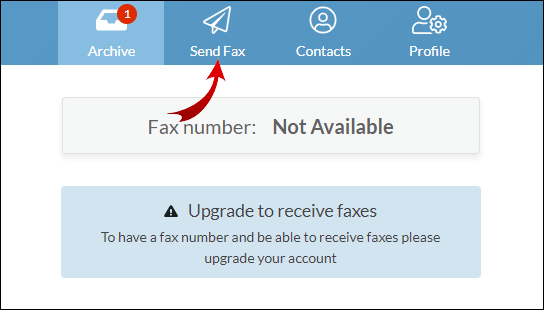
- Geben Sie im Feld „An“ die Faxnummer des Empfängers (Landesvorwahl + Ortsvorwahl + Faxnummer) ein.
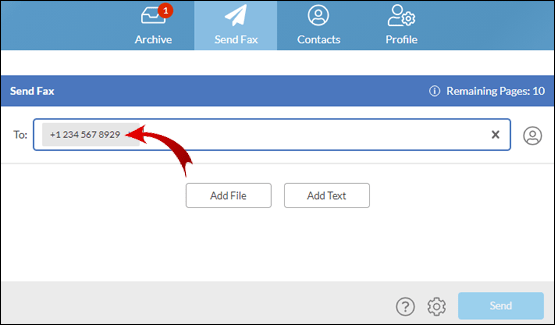
- Um die zu faxenden Dokumente hinzuzufügen, wählen Sie entweder die Schaltfläche „Datei hinzufügen“ und/oder fügen Sie Text hinzu, indem Sie „Text hinzufügen“ auswählen.
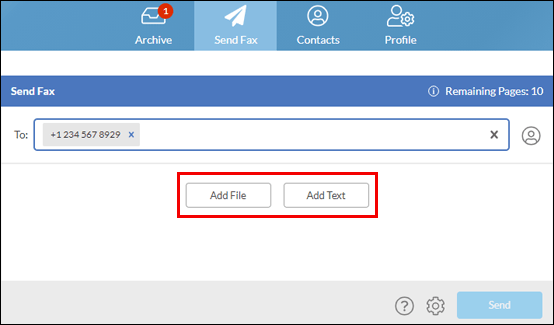
- Der erste Anhang der Liste wird am Ende des Empfängers oben angezeigt, sortieren Sie Ihre Dateien daher gegebenenfalls nach Priorität.
- Klicken Sie auf die Schaltfläche "Senden". Sie erhalten in Kürze eine Bestätigungs-E-Mail.
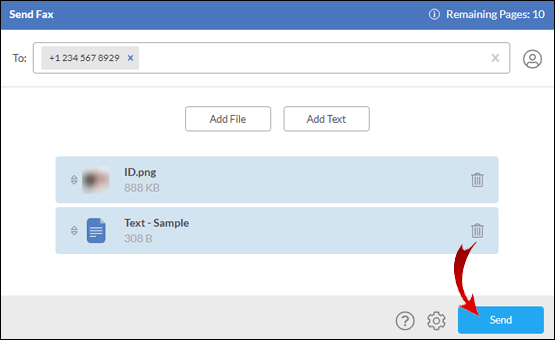
So senden Sie ein kostenloses Fax von Ihrem iPhone mit einem kostenlosen FAX.PLUS-Konto:
- Starten Sie die FAX.PLUS-App und wählen Sie „Fax senden“.
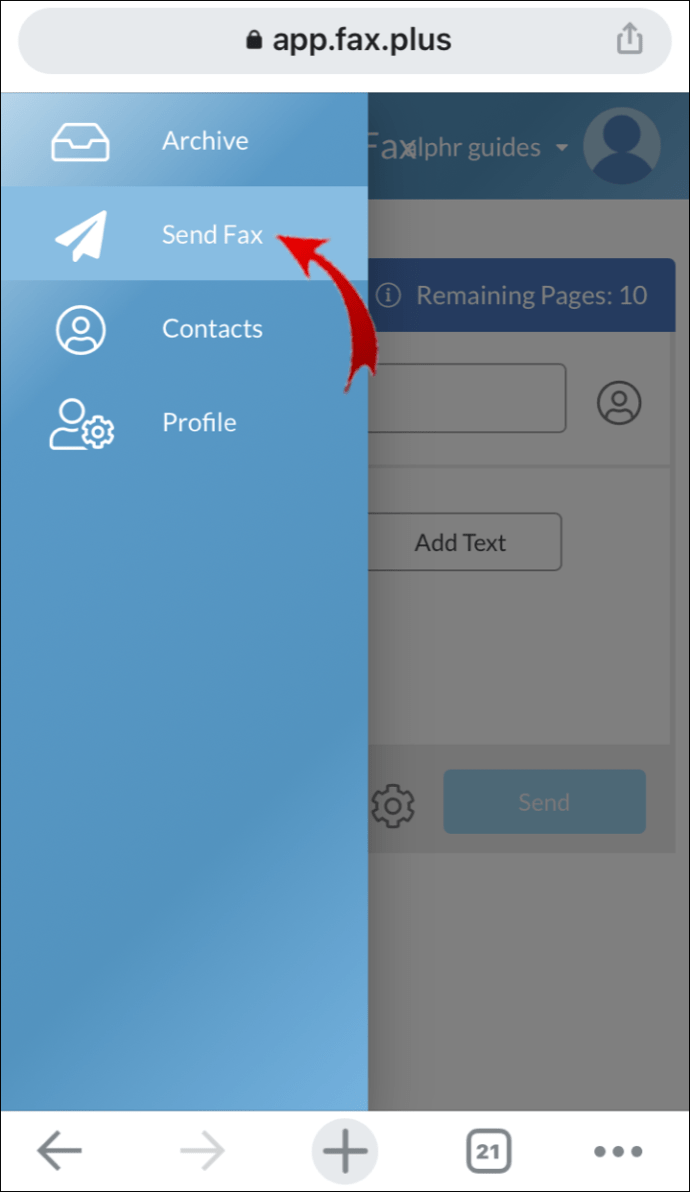
- Geben Sie im Feld „An“ die Faxnummer des Empfängers ein (Landesvorwahl + Ortsvorwahl + Faxnummer).
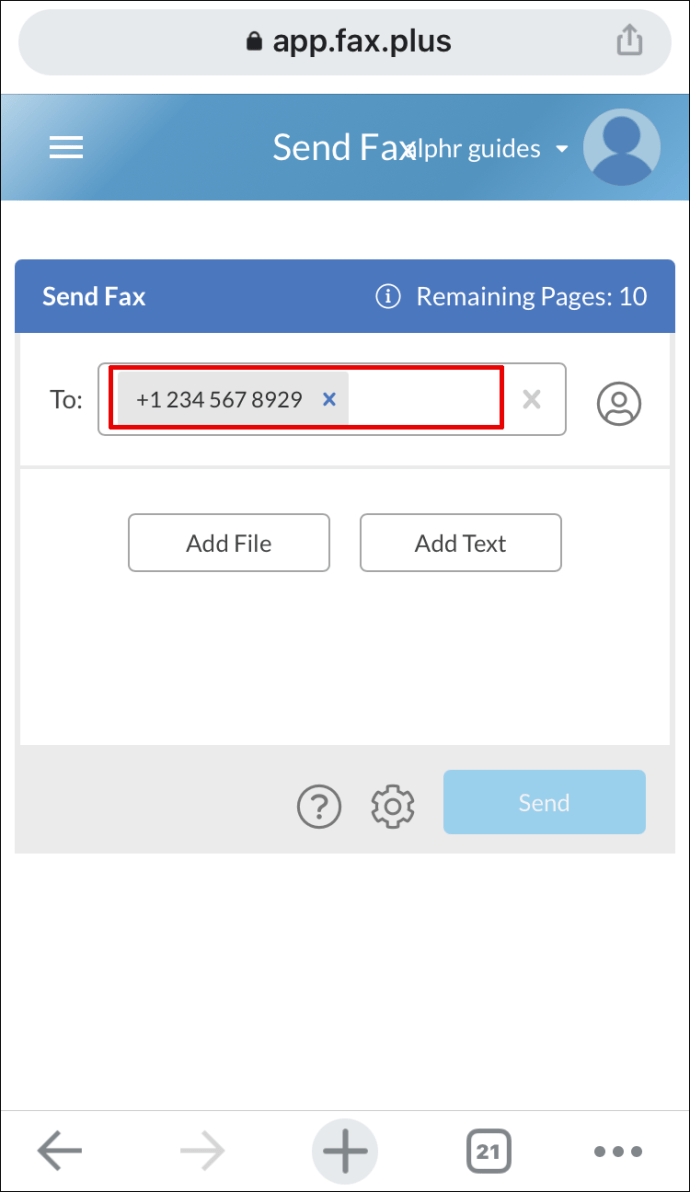
- Um die zu faxenden Dokumente hinzuzufügen, wählen Sie entweder die Schaltfläche „Datei hinzufügen“ und/oder fügen Sie Text hinzu, indem Sie „Text hinzufügen“ auswählen.
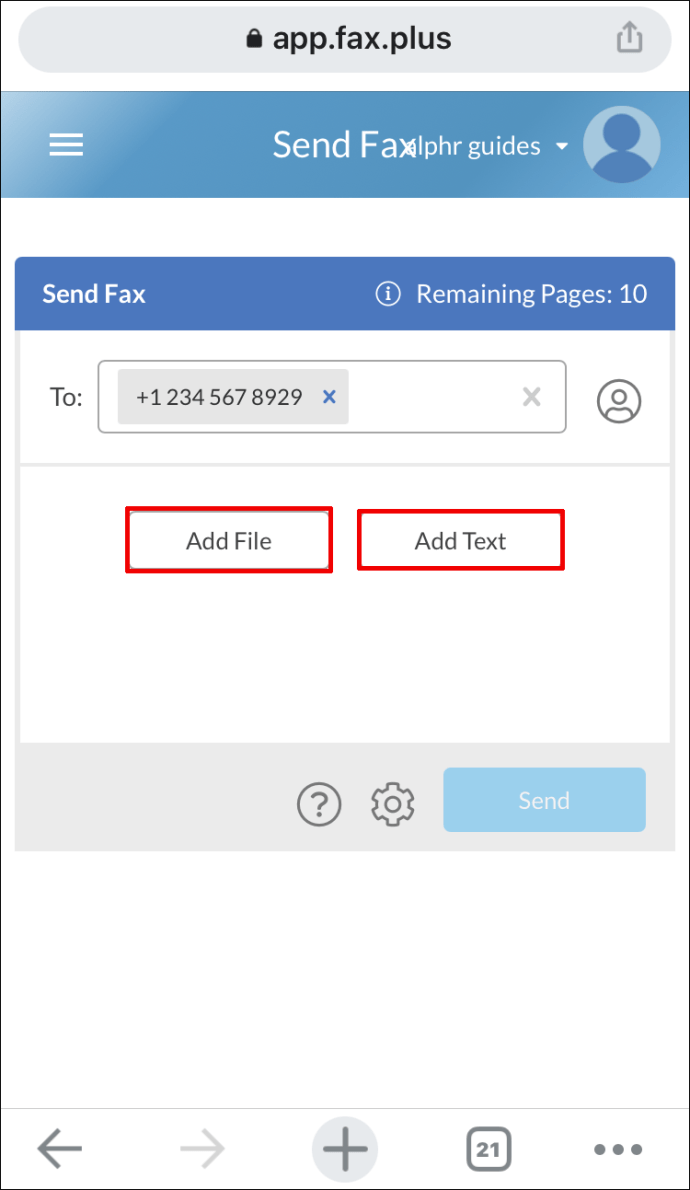
- Klicken Sie auf „Datei hinzufügen“ und wählen Sie aus den folgenden Optionen:
- „Kamera“ – startet Ihre Kamera, um ein Bild aufzunehmen und zu senden.
- „Speicher“ – startet den Dateimanager, um eine Datei aus Ihren Dokumenten auszuwählen.
- „Google Drive“ oder „Dropbox“, um dort Ihre Dateien auszuwählen, müssen Sie den Zugriff auf Ihre Konten bestätigen und sich einloggen. Der erste Anhang der Liste wird am Ende des Empfängers oben angezeigt, also bestellen Sie Ihre Dateien nach Priorität ggf.
- Klicken Sie auf die Schaltfläche "Senden", Sie erhalten in Kürze eine Bestätigungs-E-Mail.
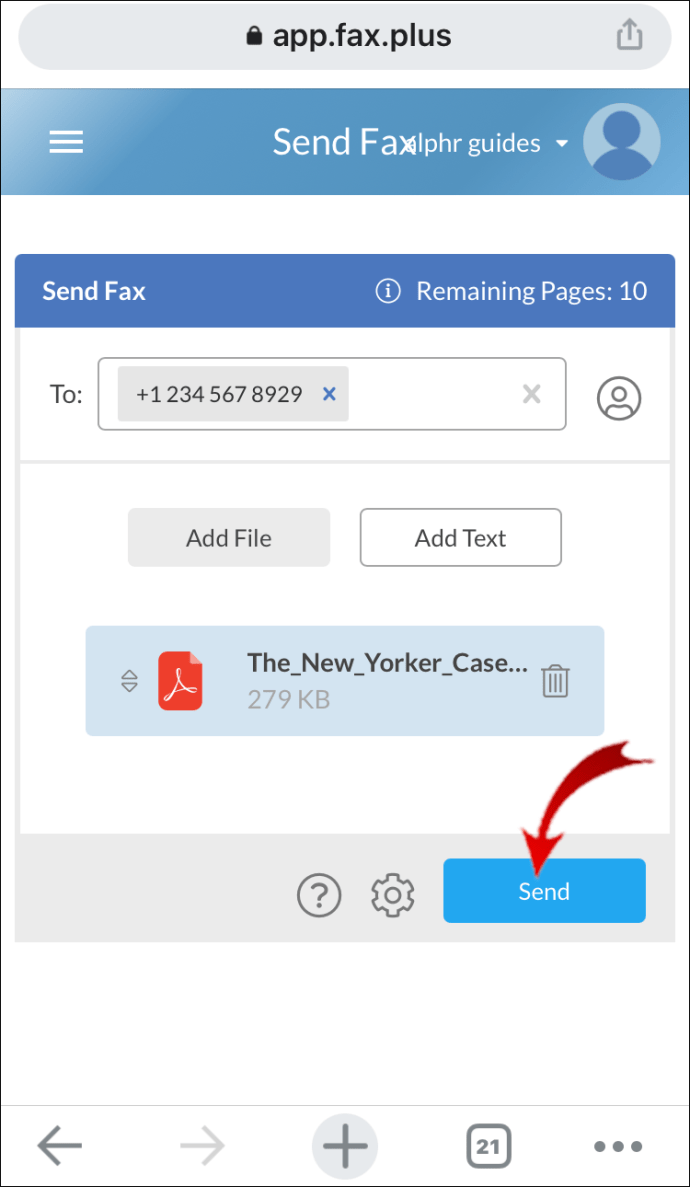
So senden Sie ein kostenloses Fax von Ihrem Android mit einem kostenlosen FAX.PLUS-Konto:
- Starten Sie die FAX.PLUS-App und wählen Sie „Fax senden“.
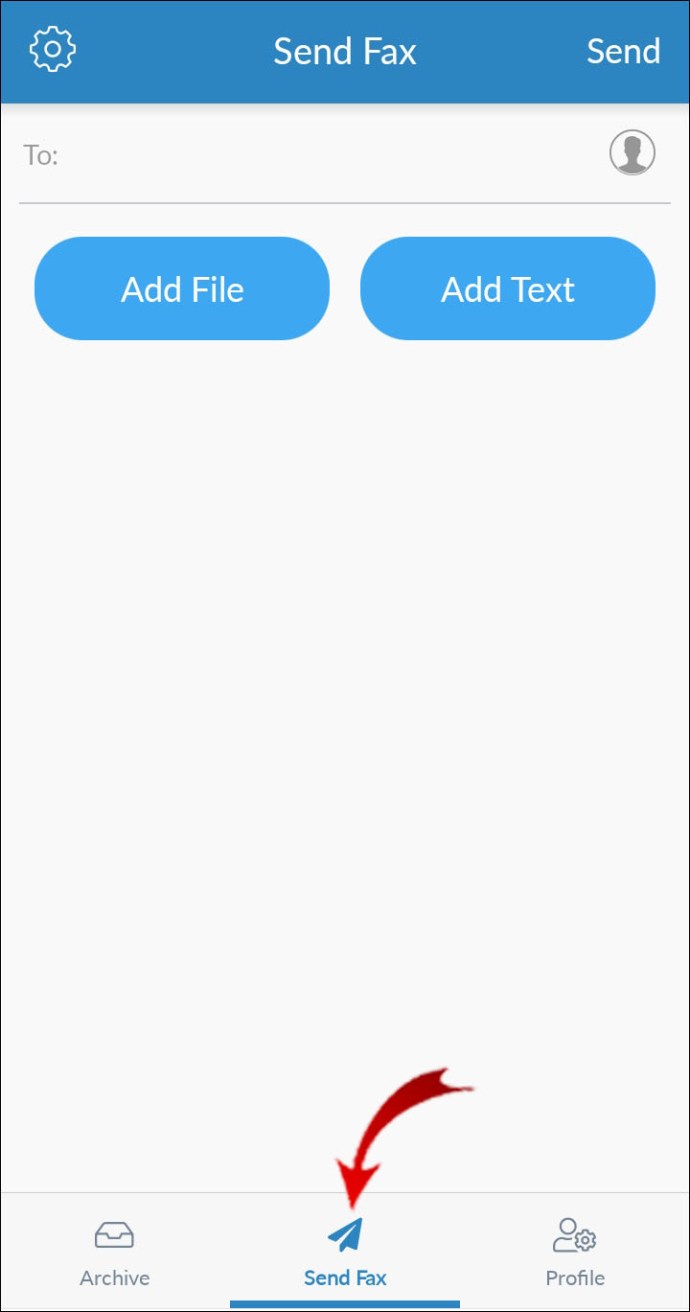
- Geben Sie im Feld „An“ die Faxnummer des Empfängers ein (Landesvorwahl + Ortsvorwahl + Faxnummer).
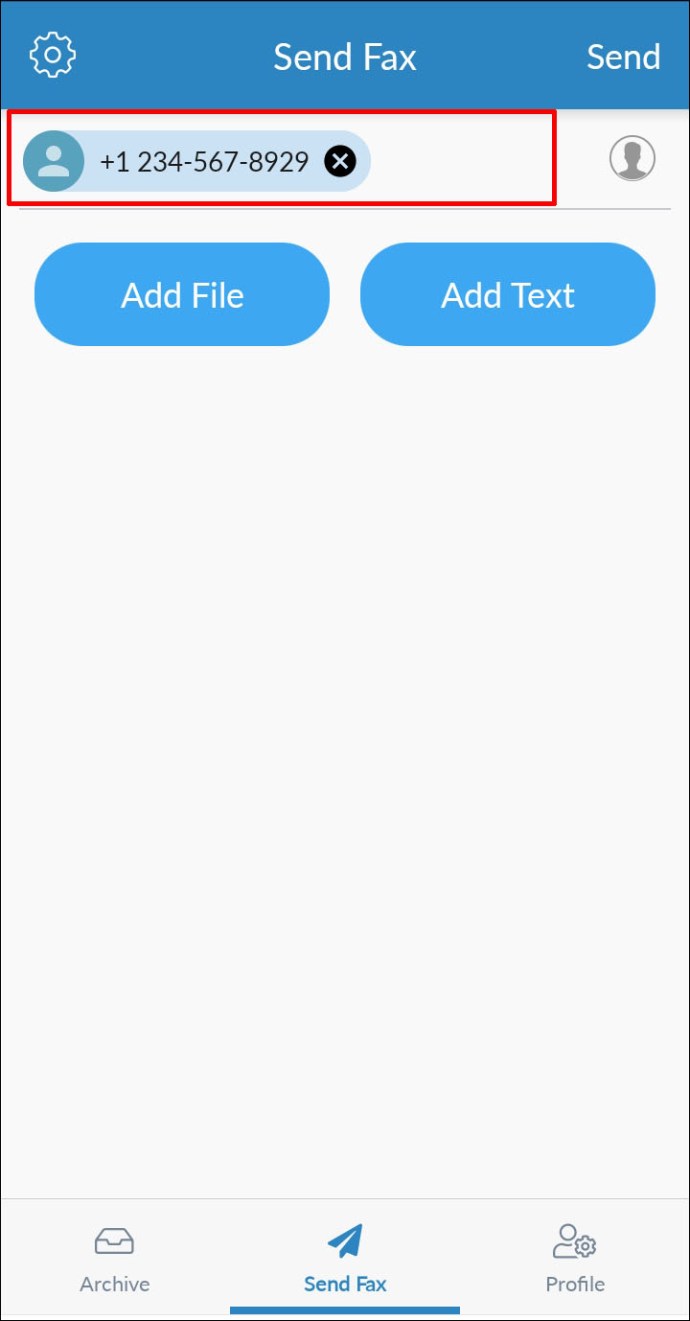
- Um die zu faxenden Dokumente hinzuzufügen, wählen Sie entweder die Schaltfläche „Datei hinzufügen“ und/oder fügen Sie Text hinzu, indem Sie „Text hinzufügen“ auswählen.
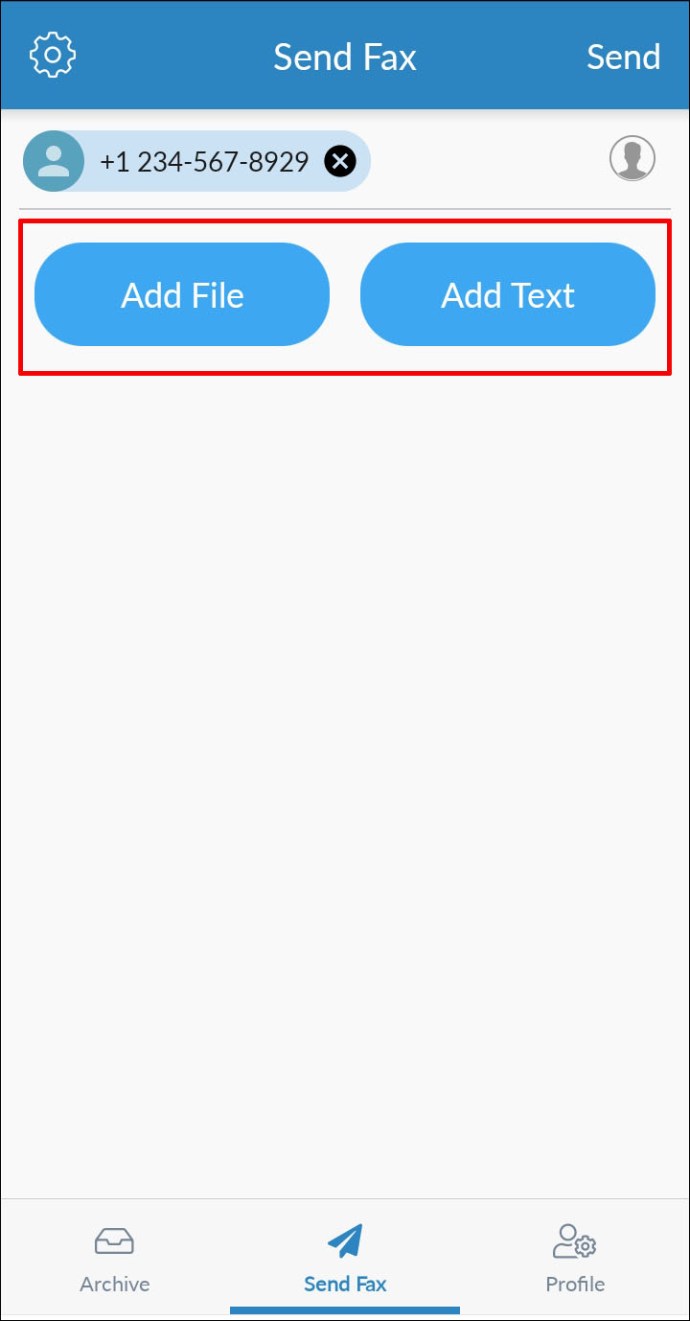
- Klicken Sie auf „Datei hinzufügen“ und wählen Sie aus den folgenden Optionen:
- „Kamera“ – startet Ihre Kamera, um ein Bild aufzunehmen und zu senden.
- „Speicher“ – startet den Dateimanager, um eine Datei aus Ihren Dokumenten auszuwählen.
- „Google Drive“ oder „Dropbox“, um dort Ihre Dateien auszuwählen, müssen Sie den Zugriff auf Ihre Konten bestätigen und sich anmelden. Der erste Anhang der Liste wird am Ende des Empfängers oben angezeigt, also bestellen Sie Ihre Dateien nach Priorität ggf.
- Klicken Sie auf die Schaltfläche "Senden", Sie erhalten in Kürze eine Bestätigungs-E-Mail.
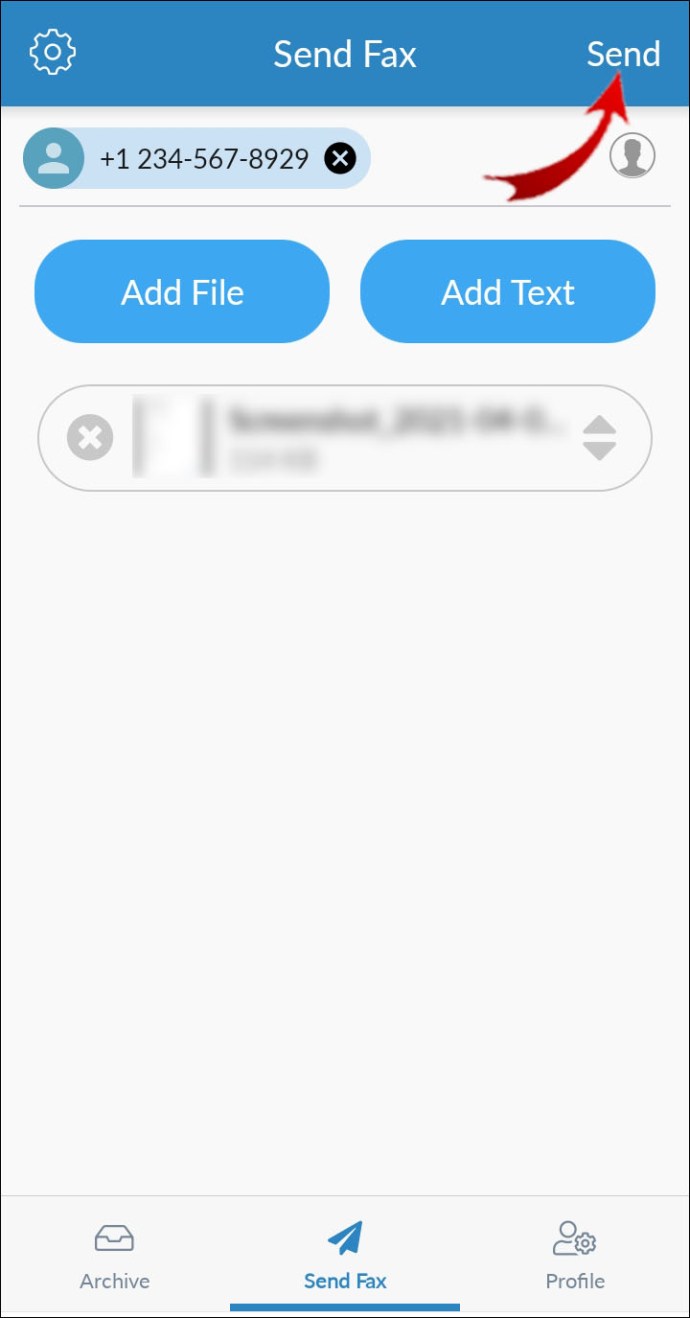
Internet-Faxen ohne Faxgerät
In einigen Fällen ist das Internet-Faxen eine bevorzugte Methode zum Senden von Dokumenten, und Sie benötigen dafür keine dedizierte Telefonleitung und kein Faxgerät. Zu den Vorteilen gehören Dateianhänge, die Malware und virenfreie und große Dateien viel schneller als E-Mails ankommen.
Nun, da Sie erfahren haben, wie einfach es ist, ein Fax von Ihrem Computer und Mobilgerät aus zu senden, welche Methode bevorzugen Sie? Fax oder E-Mail? Warum magst du diese Methode? Wir würden gerne Ihre Meinung hören; lass es uns im Kommentarbereich unten wissen.
Häufig gestellte Fragen zum Online-Fax
Was ist eine Google-Faxnummer?
Eine „Google-Faxnummer“ ist der Name einer onlinebasierten Faxnummer, die mit Ihrem Gmail-Konto verknüpft ist. Sie werden nicht von Google generiert, sondern vom Faxdienstanbieter zugewiesen.
Sie benötigen eine Faxnummer, wenn Sie eine von Ihrer Gmail-Adresse senden, und das Konto, von dem aus Sie senden, muss mit dem Konto übereinstimmen, das Ihrer Google-Faxnummer zugeordnet ist.
Wie erhalte ich ein Fax auf meinem Computer?
So empfangen Sie Faxe über Ihren Computer:
1. Starten Sie die von Ihnen verwendete App, stellen Sie jedoch sicher, dass Sie über einen Tarif verfügen, der den Faxempfang ermöglicht.
2. Warten Sie, bis Sie über das eingehende Fax benachrichtigt werden, z. B. eine klingelnde Faxleitung.
3. Sobald dies geschieht, antwortet die App automatisch, um das Fax zu empfangen.
4. Wenn die Übertragung abgeschlossen ist, wird das Fax angezeigt.